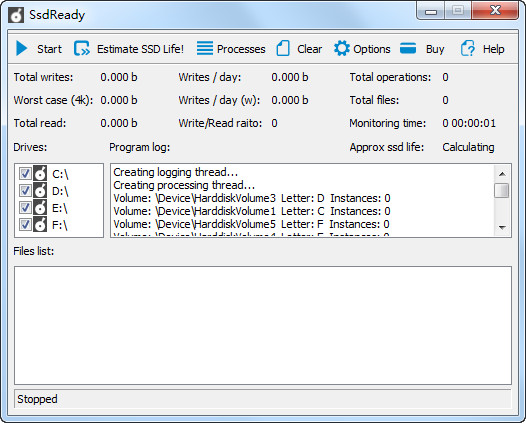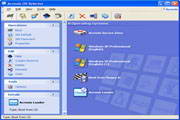-
安全下载
魔术师pe
 大小:2560MB更新时间:2022-02-15软件授权:国产软件
魔术师pe官方版是一款十分专业的U盘启动制作软件。u盘魔术师最新版具有界面友好、功能多样、自定义强、广泛兼容、稳定耐用等特点,支持多种系统的安装。魔术师pe软件内置了两套稳定而全面的SRS驱动,能够兼容更多机器的运行,帮助用户一键安装好系统。 魔术师pe软件介绍 U盘魔术师是一款功能非常强大的专业U盘制作软件,主要是面对移动设备、光盘设备、本机系统的PE系统,支持多系统的安装,支持UD、ISO、UDM、安装本机,而且还内置了大量磁盘控制器驱动,满足不同的系统安装需求,因为该软件无广告、无流氓、无捆绑、无后门、启动成功率高,所以也获得大批用户的喜爱!该软件界面友好、简单易用、功能全面、自定义强,可以说是装机人员的必备工具。 魔术师pe软件功能 1、U盘模式 支持BIOS+EFI双引导,所有制作选项建议默认设置。 2、ISO模式 支持BIOS+EFI双引导,ISO模式可以用于直接制作可启动移动设备,也可以用于生成ISO版本的USM,用ISO量产优盘刻录光驱等需求都能满足您。 3、硬盘模式 U盘魔术师支持BIOS+EFI自适配,可以安装到本机硬盘启动运行,当本机系统宕机时,用于启动应急处理。 魔术师pe软件亮点 1、在所有PE中SRS驱动都有单独更新集成。正常维护使用,识别硬盘能力很强。 2、支持UD、ISO、UDM、U+、本地硬盘模式。其中“优盘模式”分区方式有两种,方式1占用更小体积能兼容绝大多数机器,方式2占用空间大兼容性更强。"优盘模式"需要优盘支持多分区,如果优盘不能多分区则可能会制作失败,此时请转投"ISO模式"。 3、"ISO模式"可以单独生成USM的ISO版,方便刻录光盘或者量产U盘使用;也可以一键直接写入U盘。 4、所有启动兼容性最强的模式应该是"ISO模式"中的不隐藏写入,基本可以实现100%启动U盘。 5、"本地硬盘模式"更方便的使用USM,不需要额外的U盘或光盘,直接自动写入本机硬盘方便启动维护。 6、USM不会自动去理顺磁盘盘符,默认的盘符顺序是微软自身的顺序。因为考虑到硬盘故障或分区故障的情况下理顺盘符会造成死机卡死等状况,请手动使用桌面“盘符理顺”的快捷方式处理。不是我不去理顺盘符,而是有特殊原因,请大家理解。 魔术师pe软件说明 1、v3系列为03pe与win8_pex86及win8_pex64的组合 2、v5系列为03pe与win10pex86及win10pex64的组合 3、v6系列是v3和v5全系列的组合,并添加了Win7pex86和Win7pex64精简版 4、内置或外置了大量磁盘控制器驱动,兼容更多机器的运行 5、支持ud、udm、iso、安装本机、x86_efi及x64_efi多元化安装模式 6、支持全系列苹果本(包括2019新款)触控键盘操作,识别硬盘 魔术师pe更新日志 1.修复BUG,新版体验更佳 2.更改了部分页面 提取码:4ien 华军小编推荐: 魔术师pe软件是性能超好的软件,大家有目共睹,{zhandian}还有{recommendWords}等绝对值得大家下载使用的相关软件,快来选择您最喜欢的吧!
大小:2560MB更新时间:2022-02-15软件授权:国产软件
魔术师pe官方版是一款十分专业的U盘启动制作软件。u盘魔术师最新版具有界面友好、功能多样、自定义强、广泛兼容、稳定耐用等特点,支持多种系统的安装。魔术师pe软件内置了两套稳定而全面的SRS驱动,能够兼容更多机器的运行,帮助用户一键安装好系统。 魔术师pe软件介绍 U盘魔术师是一款功能非常强大的专业U盘制作软件,主要是面对移动设备、光盘设备、本机系统的PE系统,支持多系统的安装,支持UD、ISO、UDM、安装本机,而且还内置了大量磁盘控制器驱动,满足不同的系统安装需求,因为该软件无广告、无流氓、无捆绑、无后门、启动成功率高,所以也获得大批用户的喜爱!该软件界面友好、简单易用、功能全面、自定义强,可以说是装机人员的必备工具。 魔术师pe软件功能 1、U盘模式 支持BIOS+EFI双引导,所有制作选项建议默认设置。 2、ISO模式 支持BIOS+EFI双引导,ISO模式可以用于直接制作可启动移动设备,也可以用于生成ISO版本的USM,用ISO量产优盘刻录光驱等需求都能满足您。 3、硬盘模式 U盘魔术师支持BIOS+EFI自适配,可以安装到本机硬盘启动运行,当本机系统宕机时,用于启动应急处理。 魔术师pe软件亮点 1、在所有PE中SRS驱动都有单独更新集成。正常维护使用,识别硬盘能力很强。 2、支持UD、ISO、UDM、U+、本地硬盘模式。其中“优盘模式”分区方式有两种,方式1占用更小体积能兼容绝大多数机器,方式2占用空间大兼容性更强。"优盘模式"需要优盘支持多分区,如果优盘不能多分区则可能会制作失败,此时请转投"ISO模式"。 3、"ISO模式"可以单独生成USM的ISO版,方便刻录光盘或者量产U盘使用;也可以一键直接写入U盘。 4、所有启动兼容性最强的模式应该是"ISO模式"中的不隐藏写入,基本可以实现100%启动U盘。 5、"本地硬盘模式"更方便的使用USM,不需要额外的U盘或光盘,直接自动写入本机硬盘方便启动维护。 6、USM不会自动去理顺磁盘盘符,默认的盘符顺序是微软自身的顺序。因为考虑到硬盘故障或分区故障的情况下理顺盘符会造成死机卡死等状况,请手动使用桌面“盘符理顺”的快捷方式处理。不是我不去理顺盘符,而是有特殊原因,请大家理解。 魔术师pe软件说明 1、v3系列为03pe与win8_pex86及win8_pex64的组合 2、v5系列为03pe与win10pex86及win10pex64的组合 3、v6系列是v3和v5全系列的组合,并添加了Win7pex86和Win7pex64精简版 4、内置或外置了大量磁盘控制器驱动,兼容更多机器的运行 5、支持ud、udm、iso、安装本机、x86_efi及x64_efi多元化安装模式 6、支持全系列苹果本(包括2019新款)触控键盘操作,识别硬盘 魔术师pe更新日志 1.修复BUG,新版体验更佳 2.更改了部分页面 提取码:4ien 华军小编推荐: 魔术师pe软件是性能超好的软件,大家有目共睹,{zhandian}还有{recommendWords}等绝对值得大家下载使用的相关软件,快来选择您最喜欢的吧! -
安全下载
UPTool
 大小:2.20MB更新时间:2022-02-14软件授权:国产软件
UPTool官方版软件是为戴尔品牌U盘打造的一款非常实用的U盘量产工具,UPTool官方版软件支持群联UP25主控,可以作up25的U盘的量产启动盘或者修复使用,并且你还可以向U盘写入相应数据,使电脑能正确识别U盘,并使U盘具有某些特殊功能。 UPTool软件优势 1、可以给U盘分2个区,一个普通分区和一个保密分区,可最佳化U盘的速度/容量。 2、支持更改U盘类型为防写型以及密码保护U盘,可以制作u盘启动盘。 3、磁盘类型可设置为可移除式磁盘/本地磁盘。uptool支持设置U盘的电流值. 4、LED设置:平时灭,资料传输时闪烁/平时亮,资料传输时闪烁。 UPTool软件特色 1、量产工具软件是和U盘主控芯片是相对应的。各厂家的主控芯片都有其保密的指令,什么型号的主控芯片就要用什么量产工具,不能通用。U盘的主控芯片有相应的VID和PID,查清楚U盘的VID和PID也就知道了使用什么量产工具。 2、U盘的VID,是Vendor ID(生产厂商ID),对于多数U盘品牌来说(比如:金士顿、爱国者、联想、紫光、台电等等),主控芯片由第3方提供,没有自己的USB VID,所以检测到的VID就是主控芯片供应商的VID; 3、U盘的PID,是ProductID(产品ID),一般由U盘品牌商决定,并且U盘的PID一般根据主控芯片的不同而定。 UPTool使用方法 1、戴尔的系统恢复U盘,可以把写保护去除,随心所欲的存储自己的东西,但是,MLC以上没测试过,手头没有。U盘接口标写1516 1608测试过没问题。 2、注意识别到U盘以后,直接点uptool的开始,其他参数不要更改。等待完成即可,大约30分钟 UPTool常见问题 PhisonUPTool群联主控量产工具密码是多少啊? 密码是空,就是没有,直接回车 最大支持多大的ISO文件? 应该是无限制的,比你U盘容量小就行 使用U盘是群联报错? 一般正品U盘都是用群联白片MPALL量产工具就能很容易成功,但如果你的U盘是群联黑片闪存的话白片肯定会报错而导致无法量产成功,所以你需要使用这款最新的uptool群联黑片量产工具。 UPTool更新日志 日日夜夜的劳作只为你可以更快乐 嘛咪嘛咪哄~bug通通不见了! 华军小编推荐: UPTool,软件是一款非常实用的软件,经过不断优化,功能非常不错,强烈推荐需要的用户下载体验,此外还推荐大家使用{recommendWords}等,快来下载吧
大小:2.20MB更新时间:2022-02-14软件授权:国产软件
UPTool官方版软件是为戴尔品牌U盘打造的一款非常实用的U盘量产工具,UPTool官方版软件支持群联UP25主控,可以作up25的U盘的量产启动盘或者修复使用,并且你还可以向U盘写入相应数据,使电脑能正确识别U盘,并使U盘具有某些特殊功能。 UPTool软件优势 1、可以给U盘分2个区,一个普通分区和一个保密分区,可最佳化U盘的速度/容量。 2、支持更改U盘类型为防写型以及密码保护U盘,可以制作u盘启动盘。 3、磁盘类型可设置为可移除式磁盘/本地磁盘。uptool支持设置U盘的电流值. 4、LED设置:平时灭,资料传输时闪烁/平时亮,资料传输时闪烁。 UPTool软件特色 1、量产工具软件是和U盘主控芯片是相对应的。各厂家的主控芯片都有其保密的指令,什么型号的主控芯片就要用什么量产工具,不能通用。U盘的主控芯片有相应的VID和PID,查清楚U盘的VID和PID也就知道了使用什么量产工具。 2、U盘的VID,是Vendor ID(生产厂商ID),对于多数U盘品牌来说(比如:金士顿、爱国者、联想、紫光、台电等等),主控芯片由第3方提供,没有自己的USB VID,所以检测到的VID就是主控芯片供应商的VID; 3、U盘的PID,是ProductID(产品ID),一般由U盘品牌商决定,并且U盘的PID一般根据主控芯片的不同而定。 UPTool使用方法 1、戴尔的系统恢复U盘,可以把写保护去除,随心所欲的存储自己的东西,但是,MLC以上没测试过,手头没有。U盘接口标写1516 1608测试过没问题。 2、注意识别到U盘以后,直接点uptool的开始,其他参数不要更改。等待完成即可,大约30分钟 UPTool常见问题 PhisonUPTool群联主控量产工具密码是多少啊? 密码是空,就是没有,直接回车 最大支持多大的ISO文件? 应该是无限制的,比你U盘容量小就行 使用U盘是群联报错? 一般正品U盘都是用群联白片MPALL量产工具就能很容易成功,但如果你的U盘是群联黑片闪存的话白片肯定会报错而导致无法量产成功,所以你需要使用这款最新的uptool群联黑片量产工具。 UPTool更新日志 日日夜夜的劳作只为你可以更快乐 嘛咪嘛咪哄~bug通通不见了! 华军小编推荐: UPTool,软件是一款非常实用的软件,经过不断优化,功能非常不错,强烈推荐需要的用户下载体验,此外还推荐大家使用{recommendWords}等,快来下载吧 -
安全下载
易我分区表医生
 大小:3.69MB更新时间:2022-02-11软件授权:国产软件
易我分区表医生是一款修复硬盘分区的软件,使用该工具可以轻易进行恢复删除和丢失的分区。易我分区表医生能帮助你自动的检查并修复你的MBR、分区表和引导扇区错误,能恢复接口硬盘上的文件系统。赶紧来华军下载易我分区表医生吧。 易我分区表医生功能特色: 1、可以轻易的恢复删除和丢失的分区。 2、能自动的检查并且修复电脑的MBR、分区表和分区的引导扇区错误。 3、能恢复IDE/ATA/SATA/SCSI接口的硬盘上的FAT16/FAT32/NTFS/NTFS5/EXT2/EXT3/SWAP等文件系统。 易我分区表医生安装步骤: 1、在本站下载易我分区表医生软件,解压之后双击.exe,出现一个安装向导,点击“下一步”继续 2、阅读易我分区表医生许可证协议,点击“是”即可 3、选择好安装位置,这里建议将文件安装在D盘,点击“下一步”继续 4、选择你想将程序的快捷方式存放的开始菜单文件夹,点击“下一步”继续 5、准备安装易我分区表医生软件,点击“下一步”继续 6、易我分区表医生安装完成,点击“完成”即可退出安装界面 易我分区表医生使用方法: 1、创建软件的紧急启动盘窗口,如果需要进行创建,磁盘里面所有的文件都会破坏 2、支持对需要使用的分区磁盘进行快速的选择 3、对鼠标的右键菜单功能支持,对相关的功能选择使用 4、而且支持对属性进行快速的编辑,如果您不了解,不建议修改 5、也能对坏道进行快速的检查 易我分区表医生更新日志: 1、增加了合同扫描的支持PDF文件的上传和下载 2、优化了扫描件上传下载功能,提升了显示速度,增加了连续查看图片的功能
大小:3.69MB更新时间:2022-02-11软件授权:国产软件
易我分区表医生是一款修复硬盘分区的软件,使用该工具可以轻易进行恢复删除和丢失的分区。易我分区表医生能帮助你自动的检查并修复你的MBR、分区表和引导扇区错误,能恢复接口硬盘上的文件系统。赶紧来华军下载易我分区表医生吧。 易我分区表医生功能特色: 1、可以轻易的恢复删除和丢失的分区。 2、能自动的检查并且修复电脑的MBR、分区表和分区的引导扇区错误。 3、能恢复IDE/ATA/SATA/SCSI接口的硬盘上的FAT16/FAT32/NTFS/NTFS5/EXT2/EXT3/SWAP等文件系统。 易我分区表医生安装步骤: 1、在本站下载易我分区表医生软件,解压之后双击.exe,出现一个安装向导,点击“下一步”继续 2、阅读易我分区表医生许可证协议,点击“是”即可 3、选择好安装位置,这里建议将文件安装在D盘,点击“下一步”继续 4、选择你想将程序的快捷方式存放的开始菜单文件夹,点击“下一步”继续 5、准备安装易我分区表医生软件,点击“下一步”继续 6、易我分区表医生安装完成,点击“完成”即可退出安装界面 易我分区表医生使用方法: 1、创建软件的紧急启动盘窗口,如果需要进行创建,磁盘里面所有的文件都会破坏 2、支持对需要使用的分区磁盘进行快速的选择 3、对鼠标的右键菜单功能支持,对相关的功能选择使用 4、而且支持对属性进行快速的编辑,如果您不了解,不建议修改 5、也能对坏道进行快速的检查 易我分区表医生更新日志: 1、增加了合同扫描的支持PDF文件的上传和下载 2、优化了扫描件上传下载功能,提升了显示速度,增加了连续查看图片的功能 -
安全下载
MiniTool Partition Wizard
 大小:26.58MB更新时间:2022-02-09软件授权:国产软件
MiniToolPartitionWizard官方版是一款专业且实用的磁盘分区管理工具,MiniToolPartitionWizard官方版功能强悍,可以帮助用户轻松对Windows磁盘进行分区,MiniToolPartitionWizard能够让您对磁盘的管理更加灵活,可以让你轻松组织和管理驱动器。 MiniToolPartitionWizard基本简介 MiniToolPartitionWizard官方版是一个完整的高级Windows分区管理工具,可帮助您在Windows分区上执行许多驱动器管理功能,如复制,合并,扩展,擦除,删除,格式化或切割。终极软件为您提供完全控制,并为您的硬盘提供了很大的灵活性,组织和管理驱动器。Windows操作系统永远不会给用户提供如此大的灵活性来请求硬盘驱动器,但是,很少有最新版本有一些例外,但并不是说Linux用户可以通过使用命令行终端在硬盘上执行。 MiniToolPartitionWizard软件特色 MiniToolPartitionWizardTechnician必须被视为使用Windows操作系统的所有人的最佳HDD管理器软件,无论是WindowsXP还是Windows10.软件专业磁盘管理实用程序都能够执行高级/移动分区,合并分区等高级任务,只需点击几下鼠标即可将单个分区拆分为多个分区,以及创建,复制,格式化,删除分区等!软件可帮助您转换分区格式,如FATMBR磁盘,GPT磁盘,复制和转换动态磁盘,更改群集大小,更改标签,分区ID,将分区设置为逻辑或主要,将整个分区复制到未分配的空间性能逐个文件移动技术使用数据克隆技术快速轻松地将整个磁盘复制到不同的磁盘。软件支持LinuxExt2,Ext3,Ext4文件系统,32位/64位Windows操作系统,一个系统中最多32个硬盘,甚至最大容量为2TB的硬盘。MiniTool提供更大的灵活性。MiniToolPartitionWizard官方版可以在不重启系统的情况下对分区进行更改,由于恢复模式,没有数据丢失选项。 MiniToolPartitionWizard功能介绍 –创建,复制,扩展,调整大小,合并,拆分分区; –格式化,擦除和删除分区; –复制硬盘,动态磁盘,UEFI启动盘; –移动动态磁盘的引导/系统卷; –转换NTFS,GPT磁盘,MBR磁盘,动态磁盘,基本磁盘; –轻松将分区设置为逻辑,主分区或活动分区; –隐藏和取消隐藏驱动器,设置标签或驱动器号; –重建MBR,支持RAID; –测试磁盘表面和分区表面; –MiniToolPartitionWizard官方版支持基于4096字节扇区的硬盘; –热扩展分区,无需重启; MiniToolPartitionWizard更新日志 –添加日语。 –优化离线注册。 –锁定卷的错误修复失败。 –将可移动磁盘从MBR转换为GPT时,分区表丢失的错误修复。 华军小编推荐: 非常不错的一款MiniToolPartitionWizard,使用方便,功能强大,需要的不要错过哦。本站还提供{recommendWords}供您下载。
大小:26.58MB更新时间:2022-02-09软件授权:国产软件
MiniToolPartitionWizard官方版是一款专业且实用的磁盘分区管理工具,MiniToolPartitionWizard官方版功能强悍,可以帮助用户轻松对Windows磁盘进行分区,MiniToolPartitionWizard能够让您对磁盘的管理更加灵活,可以让你轻松组织和管理驱动器。 MiniToolPartitionWizard基本简介 MiniToolPartitionWizard官方版是一个完整的高级Windows分区管理工具,可帮助您在Windows分区上执行许多驱动器管理功能,如复制,合并,扩展,擦除,删除,格式化或切割。终极软件为您提供完全控制,并为您的硬盘提供了很大的灵活性,组织和管理驱动器。Windows操作系统永远不会给用户提供如此大的灵活性来请求硬盘驱动器,但是,很少有最新版本有一些例外,但并不是说Linux用户可以通过使用命令行终端在硬盘上执行。 MiniToolPartitionWizard软件特色 MiniToolPartitionWizardTechnician必须被视为使用Windows操作系统的所有人的最佳HDD管理器软件,无论是WindowsXP还是Windows10.软件专业磁盘管理实用程序都能够执行高级/移动分区,合并分区等高级任务,只需点击几下鼠标即可将单个分区拆分为多个分区,以及创建,复制,格式化,删除分区等!软件可帮助您转换分区格式,如FATMBR磁盘,GPT磁盘,复制和转换动态磁盘,更改群集大小,更改标签,分区ID,将分区设置为逻辑或主要,将整个分区复制到未分配的空间性能逐个文件移动技术使用数据克隆技术快速轻松地将整个磁盘复制到不同的磁盘。软件支持LinuxExt2,Ext3,Ext4文件系统,32位/64位Windows操作系统,一个系统中最多32个硬盘,甚至最大容量为2TB的硬盘。MiniTool提供更大的灵活性。MiniToolPartitionWizard官方版可以在不重启系统的情况下对分区进行更改,由于恢复模式,没有数据丢失选项。 MiniToolPartitionWizard功能介绍 –创建,复制,扩展,调整大小,合并,拆分分区; –格式化,擦除和删除分区; –复制硬盘,动态磁盘,UEFI启动盘; –移动动态磁盘的引导/系统卷; –转换NTFS,GPT磁盘,MBR磁盘,动态磁盘,基本磁盘; –轻松将分区设置为逻辑,主分区或活动分区; –隐藏和取消隐藏驱动器,设置标签或驱动器号; –重建MBR,支持RAID; –测试磁盘表面和分区表面; –MiniToolPartitionWizard官方版支持基于4096字节扇区的硬盘; –热扩展分区,无需重启; MiniToolPartitionWizard更新日志 –添加日语。 –优化离线注册。 –锁定卷的错误修复失败。 –将可移动磁盘从MBR转换为GPT时,分区表丢失的错误修复。 华军小编推荐: 非常不错的一款MiniToolPartitionWizard,使用方便,功能强大,需要的不要错过哦。本站还提供{recommendWords}供您下载。 -
安全下载
ssd寿命检测工具(SsdReady)
 大小:0.66MB更新时间:2022-02-08软件授权:国产软件
ssd寿命检测工具(SsdReady)是一款专为ssd固态硬盘打造的ssd寿命检测工具,与其他检测工具不同的是SsdReady通过统计一天的硬盘使用量来推算寿命,结果十分精确可供参考。 功能介绍 作为能瞬间提高电脑逼格的固态硬盘,很多人诟病其寿命问题,于是就出现了各种各样的寿命检测、优化工具。 SsdReady也是这样的工具,但其用法比较特别,它需要你在开机的时候运行SsdReady并点击Start按钮,然后将SsdReady放到后台。 等结束一天的时候要关机的时候,再点击Stop,这样就能统计出一天的磁盘写入量,从而估算出最终这块固态硬盘的寿命 使用方法 1.解压缩并安装软件 2.在开机的时候运行SsdReady并点击【Start】按钮, 3.然后将SsdReady放到后台。等结束一天的时候要关机的时候,再点击【Stop】。 4.这样就能统计出一天的磁盘写入量,从而估算出最终这块固态硬盘的寿命。
大小:0.66MB更新时间:2022-02-08软件授权:国产软件
ssd寿命检测工具(SsdReady)是一款专为ssd固态硬盘打造的ssd寿命检测工具,与其他检测工具不同的是SsdReady通过统计一天的硬盘使用量来推算寿命,结果十分精确可供参考。 功能介绍 作为能瞬间提高电脑逼格的固态硬盘,很多人诟病其寿命问题,于是就出现了各种各样的寿命检测、优化工具。 SsdReady也是这样的工具,但其用法比较特别,它需要你在开机的时候运行SsdReady并点击Start按钮,然后将SsdReady放到后台。 等结束一天的时候要关机的时候,再点击Stop,这样就能统计出一天的磁盘写入量,从而估算出最终这块固态硬盘的寿命 使用方法 1.解压缩并安装软件 2.在开机的时候运行SsdReady并点击【Start】按钮, 3.然后将SsdReady放到后台。等结束一天的时候要关机的时候,再点击【Stop】。 4.这样就能统计出一天的磁盘写入量,从而估算出最终这块固态硬盘的寿命。 -
安全下载
U盘DOS启动盘制作工具
 大小:2.0MB更新时间:2022-02-07软件授权:国产软件
U盘DOS启动盘制作工具正式版是款针对U盘打造的DOS启动盘制作工具。U盘DOS启动盘制作工具可以图形化地从光盘、硬盘制作和编辑ISO文件。U盘DOS启动盘制作工具中还包含了U盘DOS启动盘的制作工具和文件。华军软件园提供U盘DOS启动盘制作工具下载,下载U盘DOS启动盘制作工具软件其他版本,请到华军软件园! U盘DOS启动盘制作工具软件功能 1、支持几乎所有已知的光盘映像文件格式(.ISO、BIN、.CUE、.IMG、.CCD、.CIF、.NRG、.BWT、BWI和.CDI等),并且将它们保存为标准的ISO格式文件 2、拥有独有的智能化ISO文件格式分析器,可以处理目前几乎所有的光盘映像文件,包括ISO、BIN、NRG、CIF等 3、采用了双窗口统一用户界面,只需使用快捷按钮和鼠标拖放便可以轻松搞定光盘映像文件 4、新ISO文件处理内核,更稳定、高效+)超强还原功能,可以准确还原被编辑文件,确保ISO文件不被损坏 5、可以将硬盘上的文件制作成ISO文件 6、可以逐扇区复制光盘,制作包含引导信息的完整映像文件 7、可以处理光盘启动信息,你可以在ISO文件中直接添加/删除/获取启动信息 8、可直接设置光盘文件的隐藏属性 U盘DOS启动盘制作工具软件特点 1.从CD-ROM制作光盘的映像文件 2.将硬盘、光盘、网络磁盘文件制作成ISO文件 3.从ISO文件中提取文件或文件夹 4.编辑各种ISO文件(如NeroBurningROM、EasyCDCreator、CloneCD制作的光盘映像文件) 5.制作可启动ISO文件。 6.制作和编辑音乐CD文件 U盘DOS启动盘制作工具使用方法 1、插入U盘,运行工具UltraISO。 2、点击“打开”按钮,在弹出的对话框内选择映像文件MSDOS7.10.ISO,点“打开”载入文件。 3、在菜单栏点击“启动”选择写入硬盘映像。 4、在弹出写入对话框内确认“硬盘驱动器”一项是你插入的U盘后,选择写入方式:USB-HDD+。点击“写入”按钮。 在弹出的警告提示点“是”开始写入,片刻后显示刻录成功,点“返回”,关闭软件。 至此,一个纯DOS启动盘就成功制作完成。 同类软件对比 晨枫U盘启动工具是基于新型万能USB启动盘制作软件Fbinst制作而成,不但大大提高了U盘启动的兼容性,更有独特的UD隐藏分区,隐藏区与可见区独立存在。 Rolan(快速启动工具)是一款简洁小巧的快速启动工具,没有繁杂的功能,没有臃肿的身材,单文件绿色便携不产生任何垃圾。 华军小编推荐: U盘DOS启动盘制作工具可以图形化地从光盘、硬盘制作和编辑ISO文件。U盘DOS启动盘制作工具中还包含了U盘DOS启动盘的制作工具和文件。大家可以来{zhandian}下载!
大小:2.0MB更新时间:2022-02-07软件授权:国产软件
U盘DOS启动盘制作工具正式版是款针对U盘打造的DOS启动盘制作工具。U盘DOS启动盘制作工具可以图形化地从光盘、硬盘制作和编辑ISO文件。U盘DOS启动盘制作工具中还包含了U盘DOS启动盘的制作工具和文件。华军软件园提供U盘DOS启动盘制作工具下载,下载U盘DOS启动盘制作工具软件其他版本,请到华军软件园! U盘DOS启动盘制作工具软件功能 1、支持几乎所有已知的光盘映像文件格式(.ISO、BIN、.CUE、.IMG、.CCD、.CIF、.NRG、.BWT、BWI和.CDI等),并且将它们保存为标准的ISO格式文件 2、拥有独有的智能化ISO文件格式分析器,可以处理目前几乎所有的光盘映像文件,包括ISO、BIN、NRG、CIF等 3、采用了双窗口统一用户界面,只需使用快捷按钮和鼠标拖放便可以轻松搞定光盘映像文件 4、新ISO文件处理内核,更稳定、高效+)超强还原功能,可以准确还原被编辑文件,确保ISO文件不被损坏 5、可以将硬盘上的文件制作成ISO文件 6、可以逐扇区复制光盘,制作包含引导信息的完整映像文件 7、可以处理光盘启动信息,你可以在ISO文件中直接添加/删除/获取启动信息 8、可直接设置光盘文件的隐藏属性 U盘DOS启动盘制作工具软件特点 1.从CD-ROM制作光盘的映像文件 2.将硬盘、光盘、网络磁盘文件制作成ISO文件 3.从ISO文件中提取文件或文件夹 4.编辑各种ISO文件(如NeroBurningROM、EasyCDCreator、CloneCD制作的光盘映像文件) 5.制作可启动ISO文件。 6.制作和编辑音乐CD文件 U盘DOS启动盘制作工具使用方法 1、插入U盘,运行工具UltraISO。 2、点击“打开”按钮,在弹出的对话框内选择映像文件MSDOS7.10.ISO,点“打开”载入文件。 3、在菜单栏点击“启动”选择写入硬盘映像。 4、在弹出写入对话框内确认“硬盘驱动器”一项是你插入的U盘后,选择写入方式:USB-HDD+。点击“写入”按钮。 在弹出的警告提示点“是”开始写入,片刻后显示刻录成功,点“返回”,关闭软件。 至此,一个纯DOS启动盘就成功制作完成。 同类软件对比 晨枫U盘启动工具是基于新型万能USB启动盘制作软件Fbinst制作而成,不但大大提高了U盘启动的兼容性,更有独特的UD隐藏分区,隐藏区与可见区独立存在。 Rolan(快速启动工具)是一款简洁小巧的快速启动工具,没有繁杂的功能,没有臃肿的身材,单文件绿色便携不产生任何垃圾。 华军小编推荐: U盘DOS启动盘制作工具可以图形化地从光盘、硬盘制作和编辑ISO文件。U盘DOS启动盘制作工具中还包含了U盘DOS启动盘的制作工具和文件。大家可以来{zhandian}下载! -
安全下载
leopard硬盘安装助手
 大小:0.42MB更新时间:2022-02-07软件授权:国产软件
leopard硬盘安装助手是一款在非常强大的硬盘安装软件,能够让你在十分钟内硬盘上安装苹果leopard系统,硬盘的读取速度比光盘要快很多,使用Leopard硬盘安装助手可以对磁盘进行划分,使用非常方便,需要的朋友千万不要错过哦,快来下载使用吧。leopard硬盘安装助手是装MAC时用到的一个工具,普通PC装MAC必备! leopard硬盘安装助手使用说明 1、格式化一盘为fat32,或将盘上所有文件(含隐藏的)删空。 2、打开leopard硬盘安装助手,点击【...】选镜象文件(支持iso文件)。 3、目标盘选刚才格的盘,点开始进行镜象。 4、重启,你可以从硬盘装leopard了。 重启选‘MacOsXSystem’启动项回车后你可能要立即按F8来进入leopard启动菜单。 xp直接执行就可以建立启动菜单。 vista请输入如下命令 注意,要用管理员权限打开命令提示符 BCDEdit/create/d&MacOSXLeopard&/applicationbootsector BCDEDIT/set{***X-***X.。。}deviceboot BCDEDIT/set{***X-***X.。。}pathTBOOT BCDEDIT/displayorder{***X-***X.。。}/addlast BCDEDIT/timeout5 1、系统要求 要求能够启动的xp或者vista。(xp相对简单) 2、磁盘划分 建议尽量使用逻辑磁盘,以我的电脑为例:以前是35g的C盘卷标是vista(有卷标,防止抹盘时弄错,损失数据),其余为D盘(硬盘是120g的,所以D盘就是70多g)。 因为vista有调整磁盘大小的功能,所以我从D盘压缩了20g。 先创建一个5g的分区(大小就是大概能放下mac安装镜像差不多),设置上盘符,不要格式化(格成fat32也行)。 其余的创建一个分区,就是用来安装mac的,盘符也可以不设置,不格式化(格成fat32也行)。 现在我的分区是:C盘35g卷标vista,D盘50多g卷标movies,E盘光驱,F盘5g未格式化,剩下15g没有盘符。 3、安装 下面就简单了。启动硬盘安装助理,在最上面的那个框选择硬盘上的镜像文件;目标分区选择F盘;因为我是vista所以&在boot.ini中加入……&这一项我没选(xp用户要选择这一项);其他两个打勾;然后点击开始。等软件操作结束就好了。 4、制作启动项 xp用户在上一步&在boot.ini中加入……&这一项选中就已经制作好启动项了,这一步跳过。 vista用户按照我在二楼开始的地方提供的方法用命令行制作启动项。这一步一定要做。 5、重新启动 重新启动你就能看到&macosxleopard&的启动项,高亮选中,按下回车后立即按F8键,好了,这就是熟悉的mac启动选择画面了。 leopard硬盘安装助手注意事项 1、如果重启后发现无法启动或者无法进入Windows,只要用有winpm之类的磁盘管理工具的光盘(或者winpe光盘)启动,进入磁盘工具,把你的Windows分区设置成active(活动分区)就行了。 2、如果你安装的是10.4.x的话,不要选efi哪一项。 3、如果在后面的安装中发现无法用mac的磁盘工具抹盘的话,在前面准备分区的时候把准备安装mac的分区id改成af,这种情况通常发生在安装10.4.x中。 4、这种方法其实就是把安装iso克隆在硬盘上,用硬盘安装,所以速度很快。但因此也不适用ghost的安装镜像。 leopard硬盘安装助手常见问题 一、leopard硬盘安装助手假死怎么办? 1、右键LeoPard硬盘安装助手快捷方式,单击&属性& 2、单击&兼容性&选项卡 3、单击&以兼容模式运行这个程序& 4、在下拉框中选择&WindowsXP(ServicePack3)& 5、单击&确定& 6、再次运行LeoPard硬盘安装助手(记得以管理员身份运行),发现窗口Aero(或Metro)效果没了对吗,这就说明现在这个程序是以WindowsXP的兼容模式运行的。写入一下,就会发现假死现象没有了 二、LeoPard硬盘安装助手写入时显示NotAHFSPartition怎么办? 1、老办法,先新分出两个分区来,一个放DMG,7G左右,另一个装系统中20G左右,这两个分区在分完后都不要格式化,系统提示格式化也不要格 2、用HFS_Explorer制作新的DMG,这个帖子很多,我就不详细说了 3、用Leopard硬盘安装助手写入新制作的DMG,重点在这。在运行Leopard硬盘安装助手时,一定要注意使用&以管理员身份运行&,在exe程序上鼠标右键,选择&以管理员身份运行&,如果是直接点击程序运行的,就会出现notaHFSpartition的情况,我就是这个情况 4、运行后选择镜像位置和新的分区位置,下面的三个勾不用选,没用,然后等待就可以了 三、硬盘安装助手无法识别镜像文件怎么办? 1、在硬盘安装助手(ddmac.exe)上右键选择&以管理员身份运行& 2、选择MACOS的安装镜像文件 3、去掉&写入&复选框 4、选择准备写入的U盘盘符,注意这个盘需要是空的没有内容的 5、去掉在boot.ini中加入boot,强制加入引导及启动代码,PC_EFIV8这三个复选框的选择 6、勾选&写入&复选框 7、点击&开始&按钮 8、顺利的话,现在已经开始写入了,提示&Dumpimagefiletodriver,pleasewait...&,这个过程比较缓慢(看上去跟假死状态似的),不要着急慢慢等一下就好了 9、最后,出现&ChangepartitiontypetoAF:SuccessAlldone,havefun!&的提示就说明安装盘文件写入完毕了。 四、LeoPard硬盘安装助手出现无法写入硬盘怎么办? 写入之前目标盘不要格式化(如果已格式化,那就删了卷新建一个)如果是win7的话点右键,选择用管理员身份运行就可以了。 leopard硬盘安装助手更新日志: 1.细节更出众! 2.BUG去无踪。 华军小编推荐: leopard硬盘安装助手是一款专业实用的&黑苹果&系统安装软件。{zhandian}小编推荐您下载leopard硬盘安装助手,小编亲测,可放心使用。另外{zhandian}为大家提供的{recommendWords}也是还不错的软件,如果需要不妨下载试试!风里雨里小编等你!
大小:0.42MB更新时间:2022-02-07软件授权:国产软件
leopard硬盘安装助手是一款在非常强大的硬盘安装软件,能够让你在十分钟内硬盘上安装苹果leopard系统,硬盘的读取速度比光盘要快很多,使用Leopard硬盘安装助手可以对磁盘进行划分,使用非常方便,需要的朋友千万不要错过哦,快来下载使用吧。leopard硬盘安装助手是装MAC时用到的一个工具,普通PC装MAC必备! leopard硬盘安装助手使用说明 1、格式化一盘为fat32,或将盘上所有文件(含隐藏的)删空。 2、打开leopard硬盘安装助手,点击【...】选镜象文件(支持iso文件)。 3、目标盘选刚才格的盘,点开始进行镜象。 4、重启,你可以从硬盘装leopard了。 重启选‘MacOsXSystem’启动项回车后你可能要立即按F8来进入leopard启动菜单。 xp直接执行就可以建立启动菜单。 vista请输入如下命令 注意,要用管理员权限打开命令提示符 BCDEdit/create/d&MacOSXLeopard&/applicationbootsector BCDEDIT/set{***X-***X.。。}deviceboot BCDEDIT/set{***X-***X.。。}pathTBOOT BCDEDIT/displayorder{***X-***X.。。}/addlast BCDEDIT/timeout5 1、系统要求 要求能够启动的xp或者vista。(xp相对简单) 2、磁盘划分 建议尽量使用逻辑磁盘,以我的电脑为例:以前是35g的C盘卷标是vista(有卷标,防止抹盘时弄错,损失数据),其余为D盘(硬盘是120g的,所以D盘就是70多g)。 因为vista有调整磁盘大小的功能,所以我从D盘压缩了20g。 先创建一个5g的分区(大小就是大概能放下mac安装镜像差不多),设置上盘符,不要格式化(格成fat32也行)。 其余的创建一个分区,就是用来安装mac的,盘符也可以不设置,不格式化(格成fat32也行)。 现在我的分区是:C盘35g卷标vista,D盘50多g卷标movies,E盘光驱,F盘5g未格式化,剩下15g没有盘符。 3、安装 下面就简单了。启动硬盘安装助理,在最上面的那个框选择硬盘上的镜像文件;目标分区选择F盘;因为我是vista所以&在boot.ini中加入……&这一项我没选(xp用户要选择这一项);其他两个打勾;然后点击开始。等软件操作结束就好了。 4、制作启动项 xp用户在上一步&在boot.ini中加入……&这一项选中就已经制作好启动项了,这一步跳过。 vista用户按照我在二楼开始的地方提供的方法用命令行制作启动项。这一步一定要做。 5、重新启动 重新启动你就能看到&macosxleopard&的启动项,高亮选中,按下回车后立即按F8键,好了,这就是熟悉的mac启动选择画面了。 leopard硬盘安装助手注意事项 1、如果重启后发现无法启动或者无法进入Windows,只要用有winpm之类的磁盘管理工具的光盘(或者winpe光盘)启动,进入磁盘工具,把你的Windows分区设置成active(活动分区)就行了。 2、如果你安装的是10.4.x的话,不要选efi哪一项。 3、如果在后面的安装中发现无法用mac的磁盘工具抹盘的话,在前面准备分区的时候把准备安装mac的分区id改成af,这种情况通常发生在安装10.4.x中。 4、这种方法其实就是把安装iso克隆在硬盘上,用硬盘安装,所以速度很快。但因此也不适用ghost的安装镜像。 leopard硬盘安装助手常见问题 一、leopard硬盘安装助手假死怎么办? 1、右键LeoPard硬盘安装助手快捷方式,单击&属性& 2、单击&兼容性&选项卡 3、单击&以兼容模式运行这个程序& 4、在下拉框中选择&WindowsXP(ServicePack3)& 5、单击&确定& 6、再次运行LeoPard硬盘安装助手(记得以管理员身份运行),发现窗口Aero(或Metro)效果没了对吗,这就说明现在这个程序是以WindowsXP的兼容模式运行的。写入一下,就会发现假死现象没有了 二、LeoPard硬盘安装助手写入时显示NotAHFSPartition怎么办? 1、老办法,先新分出两个分区来,一个放DMG,7G左右,另一个装系统中20G左右,这两个分区在分完后都不要格式化,系统提示格式化也不要格 2、用HFS_Explorer制作新的DMG,这个帖子很多,我就不详细说了 3、用Leopard硬盘安装助手写入新制作的DMG,重点在这。在运行Leopard硬盘安装助手时,一定要注意使用&以管理员身份运行&,在exe程序上鼠标右键,选择&以管理员身份运行&,如果是直接点击程序运行的,就会出现notaHFSpartition的情况,我就是这个情况 4、运行后选择镜像位置和新的分区位置,下面的三个勾不用选,没用,然后等待就可以了 三、硬盘安装助手无法识别镜像文件怎么办? 1、在硬盘安装助手(ddmac.exe)上右键选择&以管理员身份运行& 2、选择MACOS的安装镜像文件 3、去掉&写入&复选框 4、选择准备写入的U盘盘符,注意这个盘需要是空的没有内容的 5、去掉在boot.ini中加入boot,强制加入引导及启动代码,PC_EFIV8这三个复选框的选择 6、勾选&写入&复选框 7、点击&开始&按钮 8、顺利的话,现在已经开始写入了,提示&Dumpimagefiletodriver,pleasewait...&,这个过程比较缓慢(看上去跟假死状态似的),不要着急慢慢等一下就好了 9、最后,出现&ChangepartitiontypetoAF:SuccessAlldone,havefun!&的提示就说明安装盘文件写入完毕了。 四、LeoPard硬盘安装助手出现无法写入硬盘怎么办? 写入之前目标盘不要格式化(如果已格式化,那就删了卷新建一个)如果是win7的话点右键,选择用管理员身份运行就可以了。 leopard硬盘安装助手更新日志: 1.细节更出众! 2.BUG去无踪。 华军小编推荐: leopard硬盘安装助手是一款专业实用的&黑苹果&系统安装软件。{zhandian}小编推荐您下载leopard硬盘安装助手,小编亲测,可放心使用。另外{zhandian}为大家提供的{recommendWords}也是还不错的软件,如果需要不妨下载试试!风里雨里小编等你! -
安全下载
超强Excel文件恢复软件
 大小:13.3 MB更新时间:2022-02-07软件授权:国产软件
超强Excel文件恢复软件(ExcelRebuild表格碎片文件重组)是专门用来恢复EXCEL表格数据的工具,超强Excel文件恢复软件支持Excel97、Excel2000、Excel2003的表格恢复,对硬盘和U盘被误删除、误格式化后的表格文件恢复效果比较好。本软件使用了原创的Excel表格文件碎片重组恢复,可以恢复出用普通数据恢复软件无法成功恢复出带了碎片的表格文件。 超强Excel文件恢复软件介绍 超强Excel文件恢复软件支持FAT、FAT32文件系统的目录恢复,对于NTFS分区的碎片文件以自动命名方式列出来,适合于硬盘,U盘上经常编辑更新的表格文件恢复。表格文件碎片是这样形成的:EXCEL文件一般经常编辑修改更新,因为文件长度经常动态变化,文件系统会动态分配磁盘空间来存放文件内容,久而久之这个文件就被分成多个小部分分开存放在磁盘中各个不连续的扇区空间,这就是形成了文件碎片。 一般来说,FAT和FAT32的文件系统上XLS文件形成碎片难以恢复的情况比较常见(因为一般的软件恢复的都是按没有碎片的理想状态恢复,结果恢复出来的数据不完全对),而NTFS分区的碎片相对容易恢复,只要找到了文件名,这个文件一般都可以成功恢复,但是如果文件名被覆盖,用普通的数据恢复软件也无能为力了。 ExcelRebuild超强Excel文件恢复软件采用了新的Excel文件数据识别技术,把文件的碎片提取出来,自动进行重组。软件默认对于一个盘符的扫描是以扫描该盘的剩余空间中的表格数据,因为最常见的数据丢失情况就是删除或者格式化一个硬盘或者U盘,这些丢失的数据就在剩余空间里面,也可以设置扫描全盘或者指定一个范围来恢复,扫描后的文件进行内容识别,只列出有数据的文件,对于覆盖破坏无法恢复的文件自动隐藏不予显示。超强Excel文件恢复软件提供了Excel预览功能,点击文件后,在右边的窗口中可以看到这个文件里面各个Sheet的名字和相应的数据,可以直接看出文件内容是否正确。 超强Excel文件恢复软件采用硬盘只读的方式来扫描数据,不会损坏源盘数据,支持恢复的介质包括硬盘、移动硬盘、U盘、SD卡、磁盘镜像文件等。 超强Excel文件恢复软件安装步骤 1、首先在本站下载超强Excel文件恢复软件,得到zip格式压缩包 2、鼠标右键点击压缩包选择解压到当前文件夹,得到超强Excel文件恢复软件exe文件 3、双击exe文件,就可以进入超强Excel文件恢复软件主界面进行使用,无需安装 超强Excel文件恢复软件使用方法 1、打开超强Excel文件恢复软件后,选择要扫描的数据源以及扫描的位置,然后点击开始扫描 2、扫描过程中,扫描需要时间,耐心等待扫描完成或者点击停止结束扫描 3、扫描完成后,会显示出所需要恢复的文件,你选择好要回复的文件进行回复即可 超强Excel文件恢复软件与ExcelFIX软件对比 ExcelFIX excelfix修复工具是一款好用的excel修复软件,平时经常会下载到一些文件破损的excel文件,里面的内容很重要啊,怎么修复呢?使用ExcelFIX可以帮助用户从损坏的Excel文件中检索数据,并且进行数据恢复任务,需要的朋友可以下载试试哦。 ExcelRebuild超强表格文件恢复软件采用了最新的Excel文件数据识别技术,把文件的碎片提取出来,自动进行重组,然后结合文件系统目录列出各个文件,有目录的就列到目录下面,没有对应目录文件名的,就自动对这个文件进行命名,独立的放到一个目录中列出来。 超强Excel文件恢复软件与ExcelFIX都能够帮助用户修复excel文件,各有特色,用户可以根据自己的需要进行下载。 Excel文件恢复软件更新日志 超强Excel文件恢复软件修改一个导出文件的bug,导出的文件更加兼容各个版本的Excel; 增加扫描结果保存和打开的功能,节省下一次扫描的时间; 超强Excel文件恢复软件加入重组文件时候的超时控制,避免一些损坏严重的文件占用太多的计算时间; 更新文件系统识别能力,把原先归类为RAW的文件还原回目录结构;改进扫描某些大硬盘时候出现崩溃的BUG。 华军小编推荐: 超强Excel文件恢复软件能够帮助你解决很多问题,相信只要你敢用,会让你爱不释手的,还推荐给您{recommendWords}
大小:13.3 MB更新时间:2022-02-07软件授权:国产软件
超强Excel文件恢复软件(ExcelRebuild表格碎片文件重组)是专门用来恢复EXCEL表格数据的工具,超强Excel文件恢复软件支持Excel97、Excel2000、Excel2003的表格恢复,对硬盘和U盘被误删除、误格式化后的表格文件恢复效果比较好。本软件使用了原创的Excel表格文件碎片重组恢复,可以恢复出用普通数据恢复软件无法成功恢复出带了碎片的表格文件。 超强Excel文件恢复软件介绍 超强Excel文件恢复软件支持FAT、FAT32文件系统的目录恢复,对于NTFS分区的碎片文件以自动命名方式列出来,适合于硬盘,U盘上经常编辑更新的表格文件恢复。表格文件碎片是这样形成的:EXCEL文件一般经常编辑修改更新,因为文件长度经常动态变化,文件系统会动态分配磁盘空间来存放文件内容,久而久之这个文件就被分成多个小部分分开存放在磁盘中各个不连续的扇区空间,这就是形成了文件碎片。 一般来说,FAT和FAT32的文件系统上XLS文件形成碎片难以恢复的情况比较常见(因为一般的软件恢复的都是按没有碎片的理想状态恢复,结果恢复出来的数据不完全对),而NTFS分区的碎片相对容易恢复,只要找到了文件名,这个文件一般都可以成功恢复,但是如果文件名被覆盖,用普通的数据恢复软件也无能为力了。 ExcelRebuild超强Excel文件恢复软件采用了新的Excel文件数据识别技术,把文件的碎片提取出来,自动进行重组。软件默认对于一个盘符的扫描是以扫描该盘的剩余空间中的表格数据,因为最常见的数据丢失情况就是删除或者格式化一个硬盘或者U盘,这些丢失的数据就在剩余空间里面,也可以设置扫描全盘或者指定一个范围来恢复,扫描后的文件进行内容识别,只列出有数据的文件,对于覆盖破坏无法恢复的文件自动隐藏不予显示。超强Excel文件恢复软件提供了Excel预览功能,点击文件后,在右边的窗口中可以看到这个文件里面各个Sheet的名字和相应的数据,可以直接看出文件内容是否正确。 超强Excel文件恢复软件采用硬盘只读的方式来扫描数据,不会损坏源盘数据,支持恢复的介质包括硬盘、移动硬盘、U盘、SD卡、磁盘镜像文件等。 超强Excel文件恢复软件安装步骤 1、首先在本站下载超强Excel文件恢复软件,得到zip格式压缩包 2、鼠标右键点击压缩包选择解压到当前文件夹,得到超强Excel文件恢复软件exe文件 3、双击exe文件,就可以进入超强Excel文件恢复软件主界面进行使用,无需安装 超强Excel文件恢复软件使用方法 1、打开超强Excel文件恢复软件后,选择要扫描的数据源以及扫描的位置,然后点击开始扫描 2、扫描过程中,扫描需要时间,耐心等待扫描完成或者点击停止结束扫描 3、扫描完成后,会显示出所需要恢复的文件,你选择好要回复的文件进行回复即可 超强Excel文件恢复软件与ExcelFIX软件对比 ExcelFIX excelfix修复工具是一款好用的excel修复软件,平时经常会下载到一些文件破损的excel文件,里面的内容很重要啊,怎么修复呢?使用ExcelFIX可以帮助用户从损坏的Excel文件中检索数据,并且进行数据恢复任务,需要的朋友可以下载试试哦。 ExcelRebuild超强表格文件恢复软件采用了最新的Excel文件数据识别技术,把文件的碎片提取出来,自动进行重组,然后结合文件系统目录列出各个文件,有目录的就列到目录下面,没有对应目录文件名的,就自动对这个文件进行命名,独立的放到一个目录中列出来。 超强Excel文件恢复软件与ExcelFIX都能够帮助用户修复excel文件,各有特色,用户可以根据自己的需要进行下载。 Excel文件恢复软件更新日志 超强Excel文件恢复软件修改一个导出文件的bug,导出的文件更加兼容各个版本的Excel; 增加扫描结果保存和打开的功能,节省下一次扫描的时间; 超强Excel文件恢复软件加入重组文件时候的超时控制,避免一些损坏严重的文件占用太多的计算时间; 更新文件系统识别能力,把原先归类为RAW的文件还原回目录结构;改进扫描某些大硬盘时候出现崩溃的BUG。 华军小编推荐: 超强Excel文件恢复软件能够帮助你解决很多问题,相信只要你敢用,会让你爱不释手的,还推荐给您{recommendWords} -
安全下载
PortFree Production Program
 大小:0.9MB更新时间:2022-02-07软件授权:汉化软件
PortFreeProductionProgram(星梭U盘低级格式化工具)是一款操作简单且功能强大的U盘修复工具,PortFreeProductionProgram可对字符串、flash测试、容量调节、复制文件、QC等进行自定义设置,同时能够针对U盘的格式化错误做修复,非常方便快捷。 PortFreeProductionProgram基本简介 PortFreeProductionProgram免费版是一款帮助用户修复U盘的工具,该u盘修复工具可以修复很多问题。比如说:U盘能检测到,但无法读取数据,或无法访问,变成了0字节,又或是容量变小了这些问题等等,该软件可以使您的U盘重新恢复容量,可以正常的读取。用户在使用U盘的时候要注意正常使用,按照正常顺序进行操作,正常插拔,以免造成U盘损坏,如果您有重要的数据在里面,那就无可挽回了。 PortFreeProductionProgram安装步骤 1、首先在本站下载PortFreeProductionProgram汉化包,解压后运行exe文件。进入安装向导界面,点击下一步 2、许可协议界面,选择我同意后,点击下一步 3、选择目标位置界面,可以默认安装到C盘或者点击浏览选择其他安装位置,然后点击下一步 4、开始菜单文件夹界面,直接点击下一步 5、选择附加任务界面,选择好附加的任务,然后点击下一步 6、正在安装界面,耐心等待安装进度条完成 7、PortFreeProductionProgram汉化版安装完成,点击完成就可以使用了 PortFreeProductionProgram使用方法 1、点击PortFreeProductionProgram软件右下角的“选项”,将出现如下窗口; 2、选择“其它”,选择“类型”--》“可移动设备”; 3、选择“容量校正”,在这里选择你的U盘的容量;如果在这里没有你所要的容量,请单击“添加”,填写你所需的容量; 4、请选择“Flash测试”,选择“低级格式化”;这里有两个参数,一个是所有模块(它的意思是低格式化整个盘),另一个是正常模块(它的意思是只低格式化好的区块,这个参数适合于含有坏区的U盘); 5、都按照以上方法选择好之后,请单击“确定”,保存设置,然后将U盘接到电脑上,单击“运行”,开始低格式化。 PortFreeProductionProgram注意事项 1、PortFreeProductionProgram汉化版只能够针对U盘的格式化错误做修复,不能修复U盘的物理损坏 2、使用PortFreeProductionProgram修复工具会销毁U盘上的所有数据资料,包括分区和密码,请慎用 3、只有当U盘无法正常使用时可以尝试修复,一般情况下不要经常使用 4、U盘里如果有重要资料的话,还是要请专业数据恢复公司进行恢复,以免因个人误操作而引起不可避免的损失 PortFreeProductionProgram同类软件对比 U盘数据恢复软件大师 U盘数据恢复大师是一款十分易用、功能十分强大的文件恢复软件,如果您正在为如何恢复删除的文件发愁,使用U盘数据恢复软件大师万能版是你的选择。即使你是一位电脑菜鸟,也仍然能在5分钟之内上手U盘数据恢复软件大师软件,轻松恢复丢失的文件数据。 金士顿u盘修复工具 金士顿U盘修复工具能恢复修复U盘上的各类型文件,包括但不限于word文档、照片文件、pdf文档、cad文件。无论你的文件是被删除,还是被格式化,使用金士顿u盘修复工具都能够有效地恢复。 u盘修复工具 u盘修复工具可以修复类似u盘无法格式化,U盘量产,U盘无法格式化等错误,简单实用,当您的U盘或者mp3遇到以上情况的话,使用本工具能让您快速的解决问题! 以上这几款软件是U盘修复以及数据恢复工具,能够爱不能关注用户修复U盘和恢复数据,用户可以根据自己的需要选择适合自己的软件下载使用。 PortFreeProductionProgram更新日志 1、支持Windows8.1和Windows10 2、PortFreeProductionProgram修复BUG若干。 华军小编推荐: 一个非常不错的,小编也是用的本软件,功能强大,绿色安全。本站还提供{recommendWords}等供您下载。
大小:0.9MB更新时间:2022-02-07软件授权:汉化软件
PortFreeProductionProgram(星梭U盘低级格式化工具)是一款操作简单且功能强大的U盘修复工具,PortFreeProductionProgram可对字符串、flash测试、容量调节、复制文件、QC等进行自定义设置,同时能够针对U盘的格式化错误做修复,非常方便快捷。 PortFreeProductionProgram基本简介 PortFreeProductionProgram免费版是一款帮助用户修复U盘的工具,该u盘修复工具可以修复很多问题。比如说:U盘能检测到,但无法读取数据,或无法访问,变成了0字节,又或是容量变小了这些问题等等,该软件可以使您的U盘重新恢复容量,可以正常的读取。用户在使用U盘的时候要注意正常使用,按照正常顺序进行操作,正常插拔,以免造成U盘损坏,如果您有重要的数据在里面,那就无可挽回了。 PortFreeProductionProgram安装步骤 1、首先在本站下载PortFreeProductionProgram汉化包,解压后运行exe文件。进入安装向导界面,点击下一步 2、许可协议界面,选择我同意后,点击下一步 3、选择目标位置界面,可以默认安装到C盘或者点击浏览选择其他安装位置,然后点击下一步 4、开始菜单文件夹界面,直接点击下一步 5、选择附加任务界面,选择好附加的任务,然后点击下一步 6、正在安装界面,耐心等待安装进度条完成 7、PortFreeProductionProgram汉化版安装完成,点击完成就可以使用了 PortFreeProductionProgram使用方法 1、点击PortFreeProductionProgram软件右下角的“选项”,将出现如下窗口; 2、选择“其它”,选择“类型”--》“可移动设备”; 3、选择“容量校正”,在这里选择你的U盘的容量;如果在这里没有你所要的容量,请单击“添加”,填写你所需的容量; 4、请选择“Flash测试”,选择“低级格式化”;这里有两个参数,一个是所有模块(它的意思是低格式化整个盘),另一个是正常模块(它的意思是只低格式化好的区块,这个参数适合于含有坏区的U盘); 5、都按照以上方法选择好之后,请单击“确定”,保存设置,然后将U盘接到电脑上,单击“运行”,开始低格式化。 PortFreeProductionProgram注意事项 1、PortFreeProductionProgram汉化版只能够针对U盘的格式化错误做修复,不能修复U盘的物理损坏 2、使用PortFreeProductionProgram修复工具会销毁U盘上的所有数据资料,包括分区和密码,请慎用 3、只有当U盘无法正常使用时可以尝试修复,一般情况下不要经常使用 4、U盘里如果有重要资料的话,还是要请专业数据恢复公司进行恢复,以免因个人误操作而引起不可避免的损失 PortFreeProductionProgram同类软件对比 U盘数据恢复软件大师 U盘数据恢复大师是一款十分易用、功能十分强大的文件恢复软件,如果您正在为如何恢复删除的文件发愁,使用U盘数据恢复软件大师万能版是你的选择。即使你是一位电脑菜鸟,也仍然能在5分钟之内上手U盘数据恢复软件大师软件,轻松恢复丢失的文件数据。 金士顿u盘修复工具 金士顿U盘修复工具能恢复修复U盘上的各类型文件,包括但不限于word文档、照片文件、pdf文档、cad文件。无论你的文件是被删除,还是被格式化,使用金士顿u盘修复工具都能够有效地恢复。 u盘修复工具 u盘修复工具可以修复类似u盘无法格式化,U盘量产,U盘无法格式化等错误,简单实用,当您的U盘或者mp3遇到以上情况的话,使用本工具能让您快速的解决问题! 以上这几款软件是U盘修复以及数据恢复工具,能够爱不能关注用户修复U盘和恢复数据,用户可以根据自己的需要选择适合自己的软件下载使用。 PortFreeProductionProgram更新日志 1、支持Windows8.1和Windows10 2、PortFreeProductionProgram修复BUG若干。 华军小编推荐: 一个非常不错的,小编也是用的本软件,功能强大,绿色安全。本站还提供{recommendWords}等供您下载。 - 安全下载
-
安全下载
西数硬盘ROM写死恢复工具
 大小:3MB更新时间:2022-02-03软件授权:国产软件
西数硬盘ROM写死恢复工具官方版是一款专业实用的wd死rom刷写软件。西数硬盘ROM写死恢复工具能够通过com指令线,让指令向硬盘电路板的CPU发送激活指令和ROM数据,帮助用户恢复无法正常刷写的ROM程序。西数硬盘ROM写死恢复工具最新版可以解决各种硬盘故障问题。 西数硬盘ROM写死恢复工具U指令功能 通过指令恢复无法正常刷写的ROM程序 wd死rom刷写工具电脑版适用范围:ROM程序内镶在主控芯片MCU内的系列硬盘(无八脚ROM芯片的硬盘电路板) 原理:短接硬盘电路板的CPU特定的脚位,利用指令线特定程序(不是数据线)向硬盘电路板的CPU发送激活指令和ROM数据,使CPU内ROM程序恢复控制硬盘工作 西数硬盘ROM写死恢复工具短接方法 1537和1590E61和P2 1444的需要短接P13和P14 13xx的E112接E41 15XX以上的接E61和P2 13XXE112接3.3V高电平 14441552一样的P14P15接地E112接E41 15371590E61接P2 1552的E15和E27 1640的E4p4 其实意思和接外置ROM的思路一样就是让电路板从外置ROM启动但是外置ROM又没有的情况下就会进入COM通道 WD指令刷写需要专用的COM指令线,RXTX接口接法:硬盘电路板向上,盘体向下,跳线处共八根针,下面一排中间两根为信息线。 看见很多人说WDROM写死了用U指令恢复但是不提供软件今天我就发布出来了大家自己研究吧记得使用之前下载NET4.0 否则打不开的适当收点金币就这风气而已大家见谅 西数硬盘ROM写死恢复工具使用方法 先安装:NET4.0,13XX系列电路板在电路板E112点加3.3V电压(可以在PC电源橙线连3.3V过来)接修ST的COM线,接硬盘电源(不用接数据线):运行U指令,选COM口,呼叫,下面出SSS就是连接成功,选文件,刷写,就这么简单了. wd西数硬盘砍头写固件技巧: WD一代 固件通用信息表与固件刷写指南(ROM为25,29的可以作;27的现在先不要作)注意:1.本操作方法可能造成硬盘的彻底报废,使用时须谨慎操作!2.尽可能的保存硬盘本身的固件等。3.找到替换的固件,磁道表等的主要部分必须完好。4.用PCB模式检测检测并保存硬盘的ROM原始情况,若PCB模式显示的磁头数量,盘面数量与硬盘标签上的不符合,那么这个时候你就要判断是什么原因了!(千万不要乱写ROM)A.这个盘已经被砍了磁头了,若可以在普通模式就绪,就进入自动设置,刷回向对应的磁道,固件就可以了。若在普通模式敲盘,就在PCB模式更改磁头数量与配置,(可以多操作几次)直到在普通模式可以就绪。若一直无法在普通模式就绪,有两种情况:1,磁头全坏;(必须更换磁头)2,ROM内部坏!(可以换相同容量,编号的PCB板)B.PCB与硬盘不符。换板子处理! 正确的ROM在PCB模式下的显示:(120G的6个面6个头,80G的4个面4个头,40G的2个面2个头,60G的3个面3个头)。 砍头后ROM在PCB模式下的正常显示:(120G的6个面4个头或2个头或1个头)(80G的4个面4个头或2个头或1个头) 砍头成功后在普通模式可以就绪的,就进入自动设置里注意:先用只读测试检测:0,1头!若有头是只读请砍头或更换磁头配置。恢复到2个头都是好的!再作下面的步骤:1.先对固件区低格(注意:要格一次,读一次,直到没有读取错误)2.回写对应固件的磁道到0头!!!(建议两次)(主要磁道就可以了)3.回写对应固件的模块到0头!!!(建议两次)(主要模块就可以了)4.检查主的主要模块!有错误就用检测并修复,选中损坏的固件模块编号,在右边框内选择修复所用的文件的目录。主,主要模块好了以后!就把右边框内的目录收起,避免出错!!!5.把主模块前面的勾去掉,点选后面的次固件,用修复并检测,软件会自动处理固件模块。完成后再检测1次,直到模块完好。6.用通病通修,使固件正常到位!再用软件复位电源!看看是不是很快就在基本模式就绪了呀!7.迅速就绪以后就用全盘重建,若重建成功证明固件模块,与磁头配置正确!8.清除G表与P表的东西!(这些可是其他盘的!切记!!!)9.用本软件全盘清零或低格使硬盘模块生效,硬盘就基本可以使用了。(还可用933的快速清零或使P+G生效低格)注意:要是使用本软件的重建且成功,但全盘清零失败的! 处理办法为:A.用MHDD扫描看是不是有磁头坏了。若发现有坏了,请更换磁头配置或砍头。(MHDD扫描启动慢或则扫描速度太低的可以判断磁头有问题)B.用MHDD无法扫描的,全盘是S但用ERASE清零前十万,再扫描都无效的!若模块是正常的,要么固件不符,要么0头损坏!(有些盘在前面的只读测试,磁头是可以通过的,但实际使用时0头或N头确实是坏的。)10.在MHDD扫描中发现有部分X的或红点的,可以用本软件的跳跃扫描,测试值改到200,加P表后再清零生效! 注意:加P表后在不复位电源的情况下,直接全盘清零或低格可以避免一些未知的错误。(清零时间短点,效果良。低格时间长,效果好) 若要使用933机器,我们不建议使用ECC/CRC清零。用品牌里面的WD使G+P生效的低格会好些。(与本软件的效果相比要差点) 11.在砍头,加表,正常以后的盘,用重写伺服会报错。这种情况退出以后请再清零一次即可解决! 西数硬盘ROM写死恢复工具更新日志 1.优化内容 2.细节更出众,bug去无踪 华军小编推荐: 本款软件功能强大,操作简便,希望大家能够喜欢,另外本站还有{recommendWords}等软件,欢迎来{zhandian}下载!
大小:3MB更新时间:2022-02-03软件授权:国产软件
西数硬盘ROM写死恢复工具官方版是一款专业实用的wd死rom刷写软件。西数硬盘ROM写死恢复工具能够通过com指令线,让指令向硬盘电路板的CPU发送激活指令和ROM数据,帮助用户恢复无法正常刷写的ROM程序。西数硬盘ROM写死恢复工具最新版可以解决各种硬盘故障问题。 西数硬盘ROM写死恢复工具U指令功能 通过指令恢复无法正常刷写的ROM程序 wd死rom刷写工具电脑版适用范围:ROM程序内镶在主控芯片MCU内的系列硬盘(无八脚ROM芯片的硬盘电路板) 原理:短接硬盘电路板的CPU特定的脚位,利用指令线特定程序(不是数据线)向硬盘电路板的CPU发送激活指令和ROM数据,使CPU内ROM程序恢复控制硬盘工作 西数硬盘ROM写死恢复工具短接方法 1537和1590E61和P2 1444的需要短接P13和P14 13xx的E112接E41 15XX以上的接E61和P2 13XXE112接3.3V高电平 14441552一样的P14P15接地E112接E41 15371590E61接P2 1552的E15和E27 1640的E4p4 其实意思和接外置ROM的思路一样就是让电路板从外置ROM启动但是外置ROM又没有的情况下就会进入COM通道 WD指令刷写需要专用的COM指令线,RXTX接口接法:硬盘电路板向上,盘体向下,跳线处共八根针,下面一排中间两根为信息线。 看见很多人说WDROM写死了用U指令恢复但是不提供软件今天我就发布出来了大家自己研究吧记得使用之前下载NET4.0 否则打不开的适当收点金币就这风气而已大家见谅 西数硬盘ROM写死恢复工具使用方法 先安装:NET4.0,13XX系列电路板在电路板E112点加3.3V电压(可以在PC电源橙线连3.3V过来)接修ST的COM线,接硬盘电源(不用接数据线):运行U指令,选COM口,呼叫,下面出SSS就是连接成功,选文件,刷写,就这么简单了. wd西数硬盘砍头写固件技巧: WD一代 固件通用信息表与固件刷写指南(ROM为25,29的可以作;27的现在先不要作)注意:1.本操作方法可能造成硬盘的彻底报废,使用时须谨慎操作!2.尽可能的保存硬盘本身的固件等。3.找到替换的固件,磁道表等的主要部分必须完好。4.用PCB模式检测检测并保存硬盘的ROM原始情况,若PCB模式显示的磁头数量,盘面数量与硬盘标签上的不符合,那么这个时候你就要判断是什么原因了!(千万不要乱写ROM)A.这个盘已经被砍了磁头了,若可以在普通模式就绪,就进入自动设置,刷回向对应的磁道,固件就可以了。若在普通模式敲盘,就在PCB模式更改磁头数量与配置,(可以多操作几次)直到在普通模式可以就绪。若一直无法在普通模式就绪,有两种情况:1,磁头全坏;(必须更换磁头)2,ROM内部坏!(可以换相同容量,编号的PCB板)B.PCB与硬盘不符。换板子处理! 正确的ROM在PCB模式下的显示:(120G的6个面6个头,80G的4个面4个头,40G的2个面2个头,60G的3个面3个头)。 砍头后ROM在PCB模式下的正常显示:(120G的6个面4个头或2个头或1个头)(80G的4个面4个头或2个头或1个头) 砍头成功后在普通模式可以就绪的,就进入自动设置里注意:先用只读测试检测:0,1头!若有头是只读请砍头或更换磁头配置。恢复到2个头都是好的!再作下面的步骤:1.先对固件区低格(注意:要格一次,读一次,直到没有读取错误)2.回写对应固件的磁道到0头!!!(建议两次)(主要磁道就可以了)3.回写对应固件的模块到0头!!!(建议两次)(主要模块就可以了)4.检查主的主要模块!有错误就用检测并修复,选中损坏的固件模块编号,在右边框内选择修复所用的文件的目录。主,主要模块好了以后!就把右边框内的目录收起,避免出错!!!5.把主模块前面的勾去掉,点选后面的次固件,用修复并检测,软件会自动处理固件模块。完成后再检测1次,直到模块完好。6.用通病通修,使固件正常到位!再用软件复位电源!看看是不是很快就在基本模式就绪了呀!7.迅速就绪以后就用全盘重建,若重建成功证明固件模块,与磁头配置正确!8.清除G表与P表的东西!(这些可是其他盘的!切记!!!)9.用本软件全盘清零或低格使硬盘模块生效,硬盘就基本可以使用了。(还可用933的快速清零或使P+G生效低格)注意:要是使用本软件的重建且成功,但全盘清零失败的! 处理办法为:A.用MHDD扫描看是不是有磁头坏了。若发现有坏了,请更换磁头配置或砍头。(MHDD扫描启动慢或则扫描速度太低的可以判断磁头有问题)B.用MHDD无法扫描的,全盘是S但用ERASE清零前十万,再扫描都无效的!若模块是正常的,要么固件不符,要么0头损坏!(有些盘在前面的只读测试,磁头是可以通过的,但实际使用时0头或N头确实是坏的。)10.在MHDD扫描中发现有部分X的或红点的,可以用本软件的跳跃扫描,测试值改到200,加P表后再清零生效! 注意:加P表后在不复位电源的情况下,直接全盘清零或低格可以避免一些未知的错误。(清零时间短点,效果良。低格时间长,效果好) 若要使用933机器,我们不建议使用ECC/CRC清零。用品牌里面的WD使G+P生效的低格会好些。(与本软件的效果相比要差点) 11.在砍头,加表,正常以后的盘,用重写伺服会报错。这种情况退出以后请再清零一次即可解决! 西数硬盘ROM写死恢复工具更新日志 1.优化内容 2.细节更出众,bug去无踪 华军小编推荐: 本款软件功能强大,操作简便,希望大家能够喜欢,另外本站还有{recommendWords}等软件,欢迎来{zhandian}下载! -
安全下载
UltraISO(制作光盘映像)
 大小:1.87MB更新时间:2022-02-01软件授权:国产软件
UltraISO(制作光盘映像)最新版是一款专业优秀的光盘映像制作软件。UltraISO(制作光盘映像)官方版内置了智能化ISO文件格式分析器,可以帮助用户创建、编辑、转换数据光盘映像。通过UltraISO软件用户可以处理ISO文件的启动信息,用户可以轻松的制作出可引导光盘。 UltraISO(制作光盘映像)软件介绍 可以用来光盘映像文件制作、编辑和格式转换,它可以直接编辑光盘映像和从映像中直接提取文件,也可以从cd-rom制作光盘映像或者将硬盘上的文件制作成iso文件。同时,你也可以处理iso文件的启动信息,从而制作可引导光盘。使用ultraiso,你可以随心所欲地制作/编辑光盘。 UltraISO(制作光盘映像)功能介绍 打开ISO:轻松打开ISO文件操作更方便,直接ISO图像文件中提取文件和文件夹,并提供贴心的编辑功能,大大简化导入的步骤。 导出ISO:快速导出ISO文件制作光盘映像,支持几乎所有已知的CD/DVD图像文件格式(.iso,.bin,.img,.cif,.nrg,.mds,.ccd,.bwi,.isz,.dmg,.daa,.uif,.hfs等),并可以将其导出为行业标准的iso图像格式。 编辑ISO:支持ISO映像文件编辑,包括添加/删除/新建目录/重命名,还可以处理光盘启动信息,设置隐藏属性的文件。 刻录:轻松刻录光盘映像人人都能用,涵盖了六种写入类型:USB-HDD、USB-ZIP、USB-HDD+、USB-ZIP+、USB-HDD+ v2、USB-HDD+v2,根据不同的兼容性,满足不同启动盘的制作要求。 兼容:支持几乎所有的光盘映像文件,支持27种常见光盘映像格式,可以处理目前几乎所有的光盘映像文件,包括 ISO、BIN、NRG、CIF、IMG、BWI、DAA、DMG、HFS等格式。 界面人性化: UltraISO绿色版采用双窗口统一用户界面,仅使用快速按钮和/或鼠标拖放进行操作,大大简化了界面结构,让你无需学习就能轻松处理任何CD/DVD图像文件。 UltraISO(制作光盘映像)软件特色 1、LAMEMP3解码器可以制作音乐CD和压缩MP3 可以说单文件除的无法关联及右键加载光盘镜像外,其它安装版有的功能它全都有。 2、单文件版UltraISO默认是不加载虚拟光驱驱动。使用时请点击“工具-加载到虚拟光驱”菜单 或按F6键时,“加载-光盘镜像”即可。 3、退出单文件自动“卸载-虚拟光驱”代码,不需要点击“虚拟光驱”功能里面的-卸载, 计算机不会出现个虚拟光驱盘符。 UltraISO(制作光盘映像)安装步骤 1.在华军软件园下载UltraISO(制作光盘映像)的安装包 2.下载后,将压缩包解压到以此软件命名的文件夹内 3.打开文件夹,双击“exe”程序 4.UltraISO(制作光盘映像)为绿色软件,无需安装即可使用 UltraISO(制作光盘映像)更新日志 1.细节更出众! 2.BUG去无踪 华军小编推荐: UltraISO(制作光盘映像)这款软件操作简单,功能强大,轻松简单,可以下载试试哦,欢迎大家下载,本站还提供{recommendWords}等供您下载。
大小:1.87MB更新时间:2022-02-01软件授权:国产软件
UltraISO(制作光盘映像)最新版是一款专业优秀的光盘映像制作软件。UltraISO(制作光盘映像)官方版内置了智能化ISO文件格式分析器,可以帮助用户创建、编辑、转换数据光盘映像。通过UltraISO软件用户可以处理ISO文件的启动信息,用户可以轻松的制作出可引导光盘。 UltraISO(制作光盘映像)软件介绍 可以用来光盘映像文件制作、编辑和格式转换,它可以直接编辑光盘映像和从映像中直接提取文件,也可以从cd-rom制作光盘映像或者将硬盘上的文件制作成iso文件。同时,你也可以处理iso文件的启动信息,从而制作可引导光盘。使用ultraiso,你可以随心所欲地制作/编辑光盘。 UltraISO(制作光盘映像)功能介绍 打开ISO:轻松打开ISO文件操作更方便,直接ISO图像文件中提取文件和文件夹,并提供贴心的编辑功能,大大简化导入的步骤。 导出ISO:快速导出ISO文件制作光盘映像,支持几乎所有已知的CD/DVD图像文件格式(.iso,.bin,.img,.cif,.nrg,.mds,.ccd,.bwi,.isz,.dmg,.daa,.uif,.hfs等),并可以将其导出为行业标准的iso图像格式。 编辑ISO:支持ISO映像文件编辑,包括添加/删除/新建目录/重命名,还可以处理光盘启动信息,设置隐藏属性的文件。 刻录:轻松刻录光盘映像人人都能用,涵盖了六种写入类型:USB-HDD、USB-ZIP、USB-HDD+、USB-ZIP+、USB-HDD+ v2、USB-HDD+v2,根据不同的兼容性,满足不同启动盘的制作要求。 兼容:支持几乎所有的光盘映像文件,支持27种常见光盘映像格式,可以处理目前几乎所有的光盘映像文件,包括 ISO、BIN、NRG、CIF、IMG、BWI、DAA、DMG、HFS等格式。 界面人性化: UltraISO绿色版采用双窗口统一用户界面,仅使用快速按钮和/或鼠标拖放进行操作,大大简化了界面结构,让你无需学习就能轻松处理任何CD/DVD图像文件。 UltraISO(制作光盘映像)软件特色 1、LAMEMP3解码器可以制作音乐CD和压缩MP3 可以说单文件除的无法关联及右键加载光盘镜像外,其它安装版有的功能它全都有。 2、单文件版UltraISO默认是不加载虚拟光驱驱动。使用时请点击“工具-加载到虚拟光驱”菜单 或按F6键时,“加载-光盘镜像”即可。 3、退出单文件自动“卸载-虚拟光驱”代码,不需要点击“虚拟光驱”功能里面的-卸载, 计算机不会出现个虚拟光驱盘符。 UltraISO(制作光盘映像)安装步骤 1.在华军软件园下载UltraISO(制作光盘映像)的安装包 2.下载后,将压缩包解压到以此软件命名的文件夹内 3.打开文件夹,双击“exe”程序 4.UltraISO(制作光盘映像)为绿色软件,无需安装即可使用 UltraISO(制作光盘映像)更新日志 1.细节更出众! 2.BUG去无踪 华军小编推荐: UltraISO(制作光盘映像)这款软件操作简单,功能强大,轻松简单,可以下载试试哦,欢迎大家下载,本站还提供{recommendWords}等供您下载。 -
安全下载
西数硬盘修复工具(WD
 大小:2.38MB更新时间:2022-01-29软件授权:国产软件
WDProTool是一款功能强大的西数硬盘专修工具,本版本为简体中文绿色版。可以清除硬盘坏道,修复硬盘软故障。可备份回写ROM及固件,扫描坏道并加入到G表中,清除SMART表,设置硬盘参数,开启SF自校准功能等。相关链接版本说明下载地址DiskGenius专业版绿色版查看DiskGenius(DiskMan)免费单文件版查看DiskGenius官方中文版查看硬盘坏道修复(HDDRegenerator)单文件中文版查看专业硬盘检测修复工具免费版查看西数硬盘修复工具(WDProTool))绿色版查看硬盘坏道检测修复(MHDD)中文版查看 使用方法: 1、首先是坏道LBA的确定,这里用到了西数的WDPROTOOLS,各大网站都有下载,设置好端口后进WD-ROYL,打开逻辑扫描。之所以使用此款软件由于它能确定坏道具体LBA,而不是像MHDD一样给出一个坏块的起始LBA。这里解释一下三个参数的意义,如果你下载的是中文版,那么翻译有些问题,初值为256那里显示的是停止,实际上是block,块的意思,改值确定的是扫描时一个块包含的扇区数量,timeoutblock是此块的超时时间,如果超过这个值就会对块中的扇区独立扫描。timeoutsector就是扇区的超时时间,在此不用改动,这样的设置可以将所有红绿块全部扫出了。首先去掉重映射前面的勾,做一次完全扫描,确定坏道数量。 2、坏道数量少于4094个(测试下来这个是一次能加的最大数量),那么将刚才扫描出的LOG复制出来,然后在每行前面加上F,把“error”替换为“,A1”,最后得到形如“F1234,A1”的一个txt文档,这些就是要加表的坏扇区LBA值,接下来只要在串口2级下输入这些命令就可以全加完了串口操作不再赘述,网上有的是资料。 3、全部加完后(此处我自己写了一个linux脚本加的,应该有之类的行命令串口调试软件),在T级下输入V4,查看G表或者用HDTUNE查看SMART都可以,此时应该看到有4094个重映射计数。 串口调试 4、然后执行A级下的P命令把G表转到P表,由于这个过程是单个扇区转换的,如果你的坏道数量超过10000,那么不要用这步,P表记录会溢出,而直接跳到下一步。 5、执行t级下的格式化命令m0,6,2,,,,,22,如果没有执行过第四步,执行m0, 6,,,,,,22。6、挂载硬盘用HDTUNE充零,否则会满盘坏道。然后往复,直到所有坏道加完,此处建议分块从硬盘后部开始加表,这样执行重翻译后第一个加表坏道前的扇区不需要充零。 提示: 部分杀软可能会报毒,请添加信任或不喜勿下!
大小:2.38MB更新时间:2022-01-29软件授权:国产软件
WDProTool是一款功能强大的西数硬盘专修工具,本版本为简体中文绿色版。可以清除硬盘坏道,修复硬盘软故障。可备份回写ROM及固件,扫描坏道并加入到G表中,清除SMART表,设置硬盘参数,开启SF自校准功能等。相关链接版本说明下载地址DiskGenius专业版绿色版查看DiskGenius(DiskMan)免费单文件版查看DiskGenius官方中文版查看硬盘坏道修复(HDDRegenerator)单文件中文版查看专业硬盘检测修复工具免费版查看西数硬盘修复工具(WDProTool))绿色版查看硬盘坏道检测修复(MHDD)中文版查看 使用方法: 1、首先是坏道LBA的确定,这里用到了西数的WDPROTOOLS,各大网站都有下载,设置好端口后进WD-ROYL,打开逻辑扫描。之所以使用此款软件由于它能确定坏道具体LBA,而不是像MHDD一样给出一个坏块的起始LBA。这里解释一下三个参数的意义,如果你下载的是中文版,那么翻译有些问题,初值为256那里显示的是停止,实际上是block,块的意思,改值确定的是扫描时一个块包含的扇区数量,timeoutblock是此块的超时时间,如果超过这个值就会对块中的扇区独立扫描。timeoutsector就是扇区的超时时间,在此不用改动,这样的设置可以将所有红绿块全部扫出了。首先去掉重映射前面的勾,做一次完全扫描,确定坏道数量。 2、坏道数量少于4094个(测试下来这个是一次能加的最大数量),那么将刚才扫描出的LOG复制出来,然后在每行前面加上F,把“error”替换为“,A1”,最后得到形如“F1234,A1”的一个txt文档,这些就是要加表的坏扇区LBA值,接下来只要在串口2级下输入这些命令就可以全加完了串口操作不再赘述,网上有的是资料。 3、全部加完后(此处我自己写了一个linux脚本加的,应该有之类的行命令串口调试软件),在T级下输入V4,查看G表或者用HDTUNE查看SMART都可以,此时应该看到有4094个重映射计数。 串口调试 4、然后执行A级下的P命令把G表转到P表,由于这个过程是单个扇区转换的,如果你的坏道数量超过10000,那么不要用这步,P表记录会溢出,而直接跳到下一步。 5、执行t级下的格式化命令m0,6,2,,,,,22,如果没有执行过第四步,执行m0, 6,,,,,,22。6、挂载硬盘用HDTUNE充零,否则会满盘坏道。然后往复,直到所有坏道加完,此处建议分块从硬盘后部开始加表,这样执行重翻译后第一个加表坏道前的扇区不需要充零。 提示: 部分杀软可能会报毒,请添加信任或不喜勿下! -
安全下载
DiskGenius单文件专业版
 大小:61.68MB更新时间:2022-01-27软件授权:国产软件
DiskGenius单文件专业版最新版是一款功能强大的磁盘分区管理工具。DiskGenius单文件专业版支持数据恢复功能,能够帮助用户进行文件恢复、分区恢复,避免数据丢失。通过DiskGenius单文件官方版软件用户可以对分区进行创建、删除、格式化、无损调整等操作,适合专业人士使用。 DiskGenius单文件专业版软件功能 1、DiskGenius是一款经典的硬盘分区工具 ,功能全面,安全可靠。创建分区、删除分区、格式化分区、隐藏分区、分配盘符等基本功能外,DiskGenius 还提供快速分区、无损调整分区大小,分区表备份恢复等更多高阶功能。支持GPT分区格式,支持EXT4文件系统。 2、DiskGenius 还是一款强大的备份软件,可以方便的备份或克隆硬盘或分区。安全可靠,是国内开发历史悠长、使用人数众多的硬盘分区备份软件;功能全面,支持增量备份及多点还原、热备份、系统备份等众多特性。 3、DiskGenius 还提供了许多实用、便利的功能:快速分区、整数分区、分区表错误检查与修复、坏道检测与修复、永久删除文件、虚拟硬盘与动态磁盘、制作PE启动盘等。 DiskGenius单文件专业版软件特色 文件恢复:文件误删除、分区误格式化、分区损坏打不开等; 分区恢复:误Ghost、误删除、重新分区及各种原因导致的分区丢失; 文件预览:支持文本、图片、Office文档、音频、视频等被恢复文件的 预览功能。数据能否成功恢复,一目了然; 扇区编辑:为数据恢复专家提供扇区编辑等高级手工数据恢复功能; 分区管理:创建分区、删除分区、格式化分区、无损调整分区等; DiskGenius单文件专业版软件优势 1、全面的数据恢复功能 安全快速地恢复硬盘、移动硬盘、U盘、存储卡、RAID、虚拟磁盘上因误删除、格式化、分区损坏、分区丢失、病毒破坏、系统崩溃及其他未知原因丢失的数据。 2、领先的搜索算法 智能的搜索算法可以对磁盘进行深度扫描,识别出丢失的数据;不管数据是什么原因丢失的,只要没有被覆盖,还有残留的文件信息,就可以正常查找到并恢复。 3、恢复前预览文件 在实际恢复数据之前预览自己的文件,所见即所得,清晰明了;双击文档、图片、视频、音频、文本、PDF等可以查看文件内容,以便准确预判恢复效果。 4、RAID恢复 diskgenius支持虚拟重组RAID,重组后就可以像操作常规磁盘一样进行文件恢复与分区恢复了。组建的虚拟RAID是只读的,以防止误操作破坏原始磁盘及数据。 5、虚拟机恢复 无需运行虚拟机系统,可直接加载虚拟磁盘文件,加载后,即可像操作普通磁盘一样进行数据恢复。支持VMware、Virtual PC和VirtualBox等虚拟机的虚拟磁盘文件格式。 6、紧急恢复 DiskGenius可以帮您制作WinPE启动盘,用于处理数据恢复的紧急情况,例如系统崩溃无法启动、系统盘丢失了数据等,安全便捷。 7、扇区编辑 集成了强大的16进制文本编辑与磁盘编辑功能,例如,扇区定位、扇区复制、扇区填充、数据解释、对任意扇区进行编辑、导入与导出扇区数据等,可以帮助专业人员进行手工数据恢复。 8、支持文件系统 支持NTFS、FAT32、FAT16、FAT12、exFAT、EXT4、EXT3、EXT2等多种文件系统的文件恢复、分区恢复、分区管理、数据备份。 DiskGenius单文件专业版安装步骤 1.在华军软件园下载DiskGenius单文件专业版的安装包,解压后,双击“exe”文件,选择语言,单击OK 2.阅读许可协议,点击“Iaccepttheagreement”,单击Next 3.点击“Browse”选择安装位置,一般默认在C盘,推荐安装在D盘,单击Next 4.DiskGenius单文件专业版安装完成,单击Finish,退出安装向导 DiskGenius单文件专业版更新日志 1.优化内容 2.细节更出众,bug去无踪 华军小编推荐: 什么?还没用过DiskGenius单文件专业版,你知不知道你的好朋友都在用?快来下载吧。小编还为您准备{recommendWords}
大小:61.68MB更新时间:2022-01-27软件授权:国产软件
DiskGenius单文件专业版最新版是一款功能强大的磁盘分区管理工具。DiskGenius单文件专业版支持数据恢复功能,能够帮助用户进行文件恢复、分区恢复,避免数据丢失。通过DiskGenius单文件官方版软件用户可以对分区进行创建、删除、格式化、无损调整等操作,适合专业人士使用。 DiskGenius单文件专业版软件功能 1、DiskGenius是一款经典的硬盘分区工具 ,功能全面,安全可靠。创建分区、删除分区、格式化分区、隐藏分区、分配盘符等基本功能外,DiskGenius 还提供快速分区、无损调整分区大小,分区表备份恢复等更多高阶功能。支持GPT分区格式,支持EXT4文件系统。 2、DiskGenius 还是一款强大的备份软件,可以方便的备份或克隆硬盘或分区。安全可靠,是国内开发历史悠长、使用人数众多的硬盘分区备份软件;功能全面,支持增量备份及多点还原、热备份、系统备份等众多特性。 3、DiskGenius 还提供了许多实用、便利的功能:快速分区、整数分区、分区表错误检查与修复、坏道检测与修复、永久删除文件、虚拟硬盘与动态磁盘、制作PE启动盘等。 DiskGenius单文件专业版软件特色 文件恢复:文件误删除、分区误格式化、分区损坏打不开等; 分区恢复:误Ghost、误删除、重新分区及各种原因导致的分区丢失; 文件预览:支持文本、图片、Office文档、音频、视频等被恢复文件的 预览功能。数据能否成功恢复,一目了然; 扇区编辑:为数据恢复专家提供扇区编辑等高级手工数据恢复功能; 分区管理:创建分区、删除分区、格式化分区、无损调整分区等; DiskGenius单文件专业版软件优势 1、全面的数据恢复功能 安全快速地恢复硬盘、移动硬盘、U盘、存储卡、RAID、虚拟磁盘上因误删除、格式化、分区损坏、分区丢失、病毒破坏、系统崩溃及其他未知原因丢失的数据。 2、领先的搜索算法 智能的搜索算法可以对磁盘进行深度扫描,识别出丢失的数据;不管数据是什么原因丢失的,只要没有被覆盖,还有残留的文件信息,就可以正常查找到并恢复。 3、恢复前预览文件 在实际恢复数据之前预览自己的文件,所见即所得,清晰明了;双击文档、图片、视频、音频、文本、PDF等可以查看文件内容,以便准确预判恢复效果。 4、RAID恢复 diskgenius支持虚拟重组RAID,重组后就可以像操作常规磁盘一样进行文件恢复与分区恢复了。组建的虚拟RAID是只读的,以防止误操作破坏原始磁盘及数据。 5、虚拟机恢复 无需运行虚拟机系统,可直接加载虚拟磁盘文件,加载后,即可像操作普通磁盘一样进行数据恢复。支持VMware、Virtual PC和VirtualBox等虚拟机的虚拟磁盘文件格式。 6、紧急恢复 DiskGenius可以帮您制作WinPE启动盘,用于处理数据恢复的紧急情况,例如系统崩溃无法启动、系统盘丢失了数据等,安全便捷。 7、扇区编辑 集成了强大的16进制文本编辑与磁盘编辑功能,例如,扇区定位、扇区复制、扇区填充、数据解释、对任意扇区进行编辑、导入与导出扇区数据等,可以帮助专业人员进行手工数据恢复。 8、支持文件系统 支持NTFS、FAT32、FAT16、FAT12、exFAT、EXT4、EXT3、EXT2等多种文件系统的文件恢复、分区恢复、分区管理、数据备份。 DiskGenius单文件专业版安装步骤 1.在华军软件园下载DiskGenius单文件专业版的安装包,解压后,双击“exe”文件,选择语言,单击OK 2.阅读许可协议,点击“Iaccepttheagreement”,单击Next 3.点击“Browse”选择安装位置,一般默认在C盘,推荐安装在D盘,单击Next 4.DiskGenius单文件专业版安装完成,单击Finish,退出安装向导 DiskGenius单文件专业版更新日志 1.优化内容 2.细节更出众,bug去无踪 华军小编推荐: 什么?还没用过DiskGenius单文件专业版,你知不知道你的好朋友都在用?快来下载吧。小编还为您准备{recommendWords} -
安全下载
img映像写盘工具DiskImager
 大小:0.09MB更新时间:2022-01-19软件授权:国产软件
img映像写盘工具DiskImager正式版是款适合电脑系统中使用的img磁盘写入工具。img映像写盘工具DiskImager最新版可将任意一个img影响文件写入到可移动设备中,从而帮助用户快速制作U盘启动盘。并且img映像写盘工具DiskImager还能够支持写入的设备有U盘、可移动硬盘、SD内存卡等。华军软件园提供img映像写盘工具DiskImager的下载服务,欢迎大家前来下载使用! img映像写盘工具DiskImager软件功能 提供简单的写盘功能,可快速进行img写盘 如果您需要进行img写盘,就可以用到这款软件 支持备份可移动设备到原始映像文件 支持原始磁盘映像写入到可移动设备 支持可移动设备创建IMG映像文件,可完整的从可移动设备克隆出一个映像文件 img映像写盘工具DiskImager软件特色 一个简单、友好的用户界面 无需任何修改还原光盘内容到其原始状态 100%免费软件,不包含任何间谍软件、广告软件或病毒 操作简单,简单几步即可进行img写盘 可查看进程状态,实时了解img写盘情况 img映像写盘工具DiskImager安装步骤 1、在华军软件园将img映像写盘工具DiskImager下载下来,得到一个软件压缩包。 2、接着将软件压缩包解压,得到其中的DiskImager1.0_x64.exe。 3、最后双击打开DiskImager1.0_x64.exe,就可以使用了。 img映像写盘工具DiskImager使用方法 1、打开软件,进入软件主界面,运行界面如下图所示 2、点击省略号按钮,选择文件和保存类型,点击保存即可 3、设备,选择可移动设备,根据需要进行选择 4、操作,选择需要进行的操作,勾选即可进行选择 5、完成相关设置后,点击开始,即可进行img映像写盘 6、可查看进程状态,实时显示完成进度,直接进行查看 7、还可查看经过和剩余时间,快速进行了解,使用方便 img映像写盘工具DiskImager使用说明 支持系统:WindowsXP、2003、Vista、Windows7、Windows8(32位和64位) 基于官方DiskImager1.0(32/64位)英文单文件便携版,完全汉化了32位和64位程序的标准和非标语言资源。 注意:x86为32位Windows系统使用版本,x64为64位Windows系统使用版本。 同类软件对比 SpaceSniffer是一个可以让您硬盘中文件和文件夹的分布情况的应用程序。SpaceSniffer可以很直观的以区块,数字和颜色来显示硬盘上文件夹,文件大小。还能用筛选器过滤出要找的文件。点击每个区块能进入该文件夹得到更详细的资料。 DiskPulse是一款简单的磁盘监测工具,允许监控一个或多个磁盘文件或目录文件,可监测文件的名称的更改情况,修改的文件类容和删除一些重要的文件。软件界面简洁,功能分布清晰,使用简单方便,上手很快,另外,软件包含完整的安装、卸载工具,不会对你的电脑造成伤害,无毒无广告。 华军小编推荐: img映像写盘工具DiskImager最新版可将任意一个img影响文件写入到可移动设备中,从而帮助用户快速制作U盘启动盘。img映像写盘工具DiskImager是一款高性能的软件,符合大家要求,拥有绝对好评的软件,希望大家前来下载!
大小:0.09MB更新时间:2022-01-19软件授权:国产软件
img映像写盘工具DiskImager正式版是款适合电脑系统中使用的img磁盘写入工具。img映像写盘工具DiskImager最新版可将任意一个img影响文件写入到可移动设备中,从而帮助用户快速制作U盘启动盘。并且img映像写盘工具DiskImager还能够支持写入的设备有U盘、可移动硬盘、SD内存卡等。华军软件园提供img映像写盘工具DiskImager的下载服务,欢迎大家前来下载使用! img映像写盘工具DiskImager软件功能 提供简单的写盘功能,可快速进行img写盘 如果您需要进行img写盘,就可以用到这款软件 支持备份可移动设备到原始映像文件 支持原始磁盘映像写入到可移动设备 支持可移动设备创建IMG映像文件,可完整的从可移动设备克隆出一个映像文件 img映像写盘工具DiskImager软件特色 一个简单、友好的用户界面 无需任何修改还原光盘内容到其原始状态 100%免费软件,不包含任何间谍软件、广告软件或病毒 操作简单,简单几步即可进行img写盘 可查看进程状态,实时了解img写盘情况 img映像写盘工具DiskImager安装步骤 1、在华军软件园将img映像写盘工具DiskImager下载下来,得到一个软件压缩包。 2、接着将软件压缩包解压,得到其中的DiskImager1.0_x64.exe。 3、最后双击打开DiskImager1.0_x64.exe,就可以使用了。 img映像写盘工具DiskImager使用方法 1、打开软件,进入软件主界面,运行界面如下图所示 2、点击省略号按钮,选择文件和保存类型,点击保存即可 3、设备,选择可移动设备,根据需要进行选择 4、操作,选择需要进行的操作,勾选即可进行选择 5、完成相关设置后,点击开始,即可进行img映像写盘 6、可查看进程状态,实时显示完成进度,直接进行查看 7、还可查看经过和剩余时间,快速进行了解,使用方便 img映像写盘工具DiskImager使用说明 支持系统:WindowsXP、2003、Vista、Windows7、Windows8(32位和64位) 基于官方DiskImager1.0(32/64位)英文单文件便携版,完全汉化了32位和64位程序的标准和非标语言资源。 注意:x86为32位Windows系统使用版本,x64为64位Windows系统使用版本。 同类软件对比 SpaceSniffer是一个可以让您硬盘中文件和文件夹的分布情况的应用程序。SpaceSniffer可以很直观的以区块,数字和颜色来显示硬盘上文件夹,文件大小。还能用筛选器过滤出要找的文件。点击每个区块能进入该文件夹得到更详细的资料。 DiskPulse是一款简单的磁盘监测工具,允许监控一个或多个磁盘文件或目录文件,可监测文件的名称的更改情况,修改的文件类容和删除一些重要的文件。软件界面简洁,功能分布清晰,使用简单方便,上手很快,另外,软件包含完整的安装、卸载工具,不会对你的电脑造成伤害,无毒无广告。 华军小编推荐: img映像写盘工具DiskImager最新版可将任意一个img影响文件写入到可移动设备中,从而帮助用户快速制作U盘启动盘。img映像写盘工具DiskImager是一款高性能的软件,符合大家要求,拥有绝对好评的软件,希望大家前来下载! -
安全下载
优启通
 大小:714.62MB更新时间:2022-01-12软件授权:国产软件
优启通最新版是一款功能强大的U盘启动盘制作工具。优启通官方版拥有广泛兼容、稳定耐用、快速启动等特点,支持bios与uefi双启动模式,重于易用性与人性化,满足使用者的实际需求。优启通U盘启动盘制作工具全新设计了U盘启动制作程序,用户只需插入U盘即可实现一键制作。 优启通软件功能 优启通v3全新设计了U盘启动制作程序,直观明了、操作简易! 仅需插入U盘、点下按钮即可实现U盘启动的制作! *注:PE启动U盘的制作,会在现有U盘内建立隐藏分区,会占用一定的U盘空间。 【全新制作】:将U盘制作为PE启动盘,使用此选项前请务必备份U盘内现有数据; 【免格升级】:在优启通v3新版出现时,对旧版本进行无损升级; 【还原空间】:取消已制作的PE启动,还原U盘空间为原始值。 优启通软件特色 优启通可以显示分区格式,支持使用NTFS作为默认格式 使用cHs模式 创建UD区时,将使用CHS模式来创建。 CHS模式的相关资料可以到网上搜索。 限制UsB磁盘数量 提示您拔掉多余的USB磁盘,确保数据安全。 使用UDF格式 微软原味,兼容性较好,但代价很大。 不支持启动03PE、GRUB等。非强迫症请慎重使用 设置主引导 BOOTMGR主引导为BOOTMGR BOOTMGR-GRUB主引导为BOOTMGR,但直接进入GRUB。 GRUB主引异为GRUB 优启通安装步骤 1.在华军软件园下载优启通最新版安装包,解压后,双击exe程序,进入安装向导,单击下一步 2.点击“浏览”选择安装文件夹,一般默认安装在电脑C盘,推荐安装在D盘,单击下一步 3.点击“浏览”选择开始菜单文件夹,单击下一步 4.选择附加任务,勾选创建桌面快捷方式,单击下一步 5.安装程序准备完毕,单击安装 6.优启通软件正在安装,请耐心等待安装完成即可 优启通常见问题 问:优启通以前不是一个U盘启动制作工具吗?现在是PE了? 答:是的,优启通早期版本的设计目的是作为一个通用化的U盘启动制作工具,且之前用于过U盘装机助理v2系列一段时间。 但现在的优启通v3则是一个集制作和PE为一身的完整PE产品。 问:为什么优启通v3的设计略显女性化? 答:原因很简单,优启通v3的主开发者KVA是位美女。 男同胞居多的装机工程师队伍,一个柔情似水的PE,或许也是一件有意思的事情~ 问:怎样在虚拟机内进入优启通PE?U盘不启动啊! 答:其实你根本没必要在虚拟机内以U盘启动的方式进入PE,参见主程序说明中“生成ISO”的功能。 生成一个.iso版的PE,虚拟机光驱加载.iso文件,设置从光盘启动,就可以进入PE了。 优启通更新日志 日日夜夜的劳作只为你可以更快乐 嘛咪嘛咪哄~bug通通不见了! 华军小编推荐: 优启通作为一款应用广泛,功能强大的免费磁盘工具,该最新版的功能得到众多网友的一致好评,强烈推荐大家下载使用,另外还有{recommendWords}推荐给大家下载使用。
大小:714.62MB更新时间:2022-01-12软件授权:国产软件
优启通最新版是一款功能强大的U盘启动盘制作工具。优启通官方版拥有广泛兼容、稳定耐用、快速启动等特点,支持bios与uefi双启动模式,重于易用性与人性化,满足使用者的实际需求。优启通U盘启动盘制作工具全新设计了U盘启动制作程序,用户只需插入U盘即可实现一键制作。 优启通软件功能 优启通v3全新设计了U盘启动制作程序,直观明了、操作简易! 仅需插入U盘、点下按钮即可实现U盘启动的制作! *注:PE启动U盘的制作,会在现有U盘内建立隐藏分区,会占用一定的U盘空间。 【全新制作】:将U盘制作为PE启动盘,使用此选项前请务必备份U盘内现有数据; 【免格升级】:在优启通v3新版出现时,对旧版本进行无损升级; 【还原空间】:取消已制作的PE启动,还原U盘空间为原始值。 优启通软件特色 优启通可以显示分区格式,支持使用NTFS作为默认格式 使用cHs模式 创建UD区时,将使用CHS模式来创建。 CHS模式的相关资料可以到网上搜索。 限制UsB磁盘数量 提示您拔掉多余的USB磁盘,确保数据安全。 使用UDF格式 微软原味,兼容性较好,但代价很大。 不支持启动03PE、GRUB等。非强迫症请慎重使用 设置主引导 BOOTMGR主引导为BOOTMGR BOOTMGR-GRUB主引导为BOOTMGR,但直接进入GRUB。 GRUB主引异为GRUB 优启通安装步骤 1.在华军软件园下载优启通最新版安装包,解压后,双击exe程序,进入安装向导,单击下一步 2.点击“浏览”选择安装文件夹,一般默认安装在电脑C盘,推荐安装在D盘,单击下一步 3.点击“浏览”选择开始菜单文件夹,单击下一步 4.选择附加任务,勾选创建桌面快捷方式,单击下一步 5.安装程序准备完毕,单击安装 6.优启通软件正在安装,请耐心等待安装完成即可 优启通常见问题 问:优启通以前不是一个U盘启动制作工具吗?现在是PE了? 答:是的,优启通早期版本的设计目的是作为一个通用化的U盘启动制作工具,且之前用于过U盘装机助理v2系列一段时间。 但现在的优启通v3则是一个集制作和PE为一身的完整PE产品。 问:为什么优启通v3的设计略显女性化? 答:原因很简单,优启通v3的主开发者KVA是位美女。 男同胞居多的装机工程师队伍,一个柔情似水的PE,或许也是一件有意思的事情~ 问:怎样在虚拟机内进入优启通PE?U盘不启动啊! 答:其实你根本没必要在虚拟机内以U盘启动的方式进入PE,参见主程序说明中“生成ISO”的功能。 生成一个.iso版的PE,虚拟机光驱加载.iso文件,设置从光盘启动,就可以进入PE了。 优启通更新日志 日日夜夜的劳作只为你可以更快乐 嘛咪嘛咪哄~bug通通不见了! 华军小编推荐: 优启通作为一款应用广泛,功能强大的免费磁盘工具,该最新版的功能得到众多网友的一致好评,强烈推荐大家下载使用,另外还有{recommendWords}推荐给大家下载使用。 -
安全下载
Acronis Disk Director Suite
 大小:8.49MB更新时间:2022-01-12软件授权:国外软件
AcronisDiskDirectorSuite是一套强大的硬盘管理工具,它可以分区管理和在不损失资料的情况下对现有硬盘进行重新分区或优化调整,可以对损坏或删除的分区中的数据进行修复。除此之外,软件还是一个不错的引导管理程序,用它你可以轻松的实现多操作系统的安装和引导.. AcronisDiskDirectorSuite更新日志 1.对部分功能进行了优化 2.解了好多不能忍的bug 华军小编推荐: 看到上面这么多功能介绍是不是已经眼花缭乱,那就赶快下载AcronisDiskDirectorSuite吧。本站还提供{recommendWords}等供您下载。
大小:8.49MB更新时间:2022-01-12软件授权:国外软件
AcronisDiskDirectorSuite是一套强大的硬盘管理工具,它可以分区管理和在不损失资料的情况下对现有硬盘进行重新分区或优化调整,可以对损坏或删除的分区中的数据进行修复。除此之外,软件还是一个不错的引导管理程序,用它你可以轻松的实现多操作系统的安装和引导.. AcronisDiskDirectorSuite更新日志 1.对部分功能进行了优化 2.解了好多不能忍的bug 华军小编推荐: 看到上面这么多功能介绍是不是已经眼花缭乱,那就赶快下载AcronisDiskDirectorSuite吧。本站还提供{recommendWords}等供您下载。 -
安全下载
SeaTools
 大小:2.88MB更新时间:2022-01-12软件授权:国产软件
SeaTools中文版即Seagate希捷硬盘专用磁盘检测工具,当系统出现故障时,SeaTools能够帮助我们确定故障的原因,这些故障是源自磁盘驱动器部分还是由其他软件、硬件问题造成。华军软件园为你提供SeaToolsforWindows中文版下载。 SeaTools中文版软件介绍 Seagate希捷硬盘专用磁盘检测工具,当系统出现故障时,SeaTools能够帮助我们确定故障的原因,这些故障是源自磁盘驱动器部分还是由其他软、硬件问题造成。有相当多的用户错误的判断了问题所在,将其实没有问题的磁盘驱动器送回修理。这些情况经常造成有用的数据丢失以及很多不必要的运输费用。这也就是Seagate设计SeaTools这款工具的原因。 SeaTools中的物理测试不受操作系统的限制,可以全面的检测Seagate生产的各种硬盘,它不会放过任何的物理缺陷;SeaTools的文件结构检测基于FAT结构,它能查出FAT类型分区的相关问题,但不适用于NTFS以及HPFS分区类型。SeaTools能够自动为您创建一个能够启动的软盘,软盘之内包括一个能启动的特别的Ontrack操作系统。需要使用的时候,将做好的软盘插入软驱启动系统,会自动进入SeaTools的操作界面。需要购买Seagate硬盘的朋友们,临行之前带上这样一张软盘可是个好办法!桌面用户版适用于我们这些普通的台式机、工作站用户。 SeaTools是一款全面、易用的诊断工具,可帮助您迅速确定外置硬盘、台式机或笔记本电脑中的硬盘情况。它包括多项测试,会检查您的希捷或迈拓硬盘以及任何其他非希捷硬盘上的物理介质。 SeaTools中文版使用方法 seatoolsforwindows怎么用? 首先在本站下载并安装seatoolsforwindows中文版软件 完成安装后,请执行以下步骤启动SeaTools: 单击“开始”。 选择“程序”。 选择Seagate。 选择适用于Windows的SeaTools。 当然如果你和小编一样是win10操作系统,刚刚安装完成可以看到最近添加的软件,如下图所示。 打开软件后,SeaTools会自动识别到我们的硬盘。 勾选好我们需要检测的硬盘后,上分导航栏会显示一个“基本检测”,基本检测下面有包含几种比较常见的硬盘测试类型。 SMART检测是英文Self-MonitoringAnalysisandReportingTechnology(自动检测分析及报告技术)的简写。它能对硬盘的磁头单元、硬盘温度、盘片表面介质材料、马达及其驱动系统、硬盘内部电路等进行监测,及时分析并预报硬盘可能发生的问题。 短驱动自我检测:个人理解为短驱测试就是对硬盘进行基本测试, 长检测就是对硬盘进行详细测试。(耗时更长) 驱动器信息,可以看到我们硬盘的当前工作环境状态,包括温度等信息
大小:2.88MB更新时间:2022-01-12软件授权:国产软件
SeaTools中文版即Seagate希捷硬盘专用磁盘检测工具,当系统出现故障时,SeaTools能够帮助我们确定故障的原因,这些故障是源自磁盘驱动器部分还是由其他软件、硬件问题造成。华军软件园为你提供SeaToolsforWindows中文版下载。 SeaTools中文版软件介绍 Seagate希捷硬盘专用磁盘检测工具,当系统出现故障时,SeaTools能够帮助我们确定故障的原因,这些故障是源自磁盘驱动器部分还是由其他软、硬件问题造成。有相当多的用户错误的判断了问题所在,将其实没有问题的磁盘驱动器送回修理。这些情况经常造成有用的数据丢失以及很多不必要的运输费用。这也就是Seagate设计SeaTools这款工具的原因。 SeaTools中的物理测试不受操作系统的限制,可以全面的检测Seagate生产的各种硬盘,它不会放过任何的物理缺陷;SeaTools的文件结构检测基于FAT结构,它能查出FAT类型分区的相关问题,但不适用于NTFS以及HPFS分区类型。SeaTools能够自动为您创建一个能够启动的软盘,软盘之内包括一个能启动的特别的Ontrack操作系统。需要使用的时候,将做好的软盘插入软驱启动系统,会自动进入SeaTools的操作界面。需要购买Seagate硬盘的朋友们,临行之前带上这样一张软盘可是个好办法!桌面用户版适用于我们这些普通的台式机、工作站用户。 SeaTools是一款全面、易用的诊断工具,可帮助您迅速确定外置硬盘、台式机或笔记本电脑中的硬盘情况。它包括多项测试,会检查您的希捷或迈拓硬盘以及任何其他非希捷硬盘上的物理介质。 SeaTools中文版使用方法 seatoolsforwindows怎么用? 首先在本站下载并安装seatoolsforwindows中文版软件 完成安装后,请执行以下步骤启动SeaTools: 单击“开始”。 选择“程序”。 选择Seagate。 选择适用于Windows的SeaTools。 当然如果你和小编一样是win10操作系统,刚刚安装完成可以看到最近添加的软件,如下图所示。 打开软件后,SeaTools会自动识别到我们的硬盘。 勾选好我们需要检测的硬盘后,上分导航栏会显示一个“基本检测”,基本检测下面有包含几种比较常见的硬盘测试类型。 SMART检测是英文Self-MonitoringAnalysisandReportingTechnology(自动检测分析及报告技术)的简写。它能对硬盘的磁头单元、硬盘温度、盘片表面介质材料、马达及其驱动系统、硬盘内部电路等进行监测,及时分析并预报硬盘可能发生的问题。 短驱动自我检测:个人理解为短驱测试就是对硬盘进行基本测试, 长检测就是对硬盘进行详细测试。(耗时更长) 驱动器信息,可以看到我们硬盘的当前工作环境状态,包括温度等信息 -
安全下载
硬盘数据擦除工具(WipeDisk)
 大小:0.39MB更新时间:2022-01-12软件授权:国产软件
硬盘数据擦除工具(WipeDisk)正式版是款适合电脑系统中使用的磁盘擦除工具。硬盘数据擦除工具(WipeDisk)最新版可帮助您完成磁盘数据清除工作,可将里面所有不需要的数据删除,保持磁盘空间可以正常使用。并且硬盘数据擦除工具(WipeDisk)还可以通过多种不同的算法安全地删除和格式化磁盘和分区,硬盘数据的擦除非常干净和彻底。华军软件园提供硬盘数据擦除工具(WipeDisk)软件的下载服务,欢迎大家前来下载使用! 硬盘数据擦除工具(WipeDisk)软件功能 ipeDisk覆盖由扇区中的数据扇区,从一开始就选定的磁盘的末尾。这WipeDisk特别适合于数据载体的取证正确删除。 WipeDisk支持各种军用标准的删除方法(美国海军,美国空军,美国陆军和北约)。目前尚不支持这些标准的测试方法。 对于某些操作,如用于整个硬盘的Wipen,需要管理员权限。但是标准用户,例如,软盘wipen。对于较新的操作系统可能需要登录为“管理员”或运行程序为“管理员”。 在大多数情况下,数据的简单覆盖是足够的,与基于软件的数据恢复工具没有信息可以已经在这里恢复。 覆盖磁盘后,您可能需要删除音量或关闭计算机。 检查用合适的程序的重新启动后(例如,Hexadezimaleditor)数据是否已被覆盖。 硬盘数据擦除工具(WipeDisk)软件特色 /D:磁盘/分区*) 指定的磁盘或分区被选择。 物理磁盘的数必须被指定(例如,“wipedisk.exe/D:4”第四磁盘)。 逻辑驱动器的驱动器号必须被指定(例如,“wipedisk.exe/D:F”为驱动器“C:”)。 /*擦拭) 如果参数“/擦拭”规定,菜单项“Wipen”被执行。 /*NOCONF) 如果指定了此参数,Wipen之前没有防伪码查询。但覆盖磁盘必须用“OK”来确认。 /NoConfDlg*) 如果指定了此参数,Wipen之前没有防伪码,没有报警查询。覆盖磁盘将在程序启动之后立即开始。参数“/ NOCONF”不能被附加地指定,并且具有在使用“/NoConfDlg”没有影响。 /NoSuccessDlg*) 如果指定了此参数,在擦拭过程结束时没有通知消息在成功覆盖发出的数据。 /NoWarnDlg*) 如果指定了此参数,不发出任何警告。 /NoErrorDlg*) 如果指定了该参数,则显示错误消息(例如,如果卷不能完全覆盖或没有)。 硬盘数据擦除工具(WipeDisk)软件优势 1、拥有14种文件删除标准; 2、内含多国语言包,且包括中文; 3、无需安装,完全免费,可直接使用; 4、支持批量删除功能; 5、硬盘数据擦除后几乎不可恢复。 硬盘数据擦除工具(WipeDisk)安装步骤 1、在华军软件园将硬盘数据擦除工具(WipeDisk)下载下来,得到一个软件压缩包。 2、接着将软件压缩包解压,得到其中的WipeDisk.exe。 3、最后双击打开WipeDisk75361.exe,就可以使用了。 硬盘数据擦除工具(WipeDisk)使用方法 1、打开软件,点击选择磁盘,将您需要清除数据的磁盘设置为执行项目 2、在这里使用鼠标点击其中一个,例如D盘,显示的数据为:逻辑磁盘D: 总磁区数:234,441,648(512bytes/sector),容量:51.8GB HardDisk,磁盘序号:000B-F65E 3、设置擦除的方式,这里提供十多种类型,支持写入、随机、美国海军标准、北约标准 4、设置完成以后点击清除,可以显示清除的进度,点击停止可以取消擦除 5、单击选项功能,您可以在这里设置需要语言,也可以选择保持窗口最前端 硬盘数据擦除工具(WipeDisk)使用说明 命令行参数 命令行参数可以通过斜线,破折号或两个连续的连字符之前。 如果一个参数具有必须从用冒号或等号参数分离的附加价值。 对于WipeDisk文件存在有效的许可证时,可提供下列功能: 附加的命令行参数 有附加命令行参数。 同类软件对比 SpaceSniffer是一个可以让您硬盘中文件和文件夹的分布情况的应用程序。SpaceSniffer可以很直观的以区块,数字和颜色来显示硬盘上文件夹,文件大小。还能用筛选器过滤出要找的文件。点击每个区块能进入该文件夹得到更详细的资料。 StarWindConverter虚拟磁盘格式转换官方版是款适合电脑中使用的虚拟磁盘格式转换工具,支持不同管理程序之间的双向VM转换。StarWindConverter 虚拟磁盘格式转换还可以将物理机器转换为驻留在Hyper-V或ESXi服务器上的虚拟机器,并且不会对原虚拟磁盘造成任何影响。 华军小编推荐: 硬盘数据擦除工具(WipeDisk)还可以通过多种不同的算法安全地删除和格式化磁盘和分区,硬盘数据的擦除非常干净和彻底。硬盘数据擦除工具(WipeDisk)作为磁盘工具里面十分出色的软件,小编强力向您推荐,下载了就知道有多好。
大小:0.39MB更新时间:2022-01-12软件授权:国产软件
硬盘数据擦除工具(WipeDisk)正式版是款适合电脑系统中使用的磁盘擦除工具。硬盘数据擦除工具(WipeDisk)最新版可帮助您完成磁盘数据清除工作,可将里面所有不需要的数据删除,保持磁盘空间可以正常使用。并且硬盘数据擦除工具(WipeDisk)还可以通过多种不同的算法安全地删除和格式化磁盘和分区,硬盘数据的擦除非常干净和彻底。华军软件园提供硬盘数据擦除工具(WipeDisk)软件的下载服务,欢迎大家前来下载使用! 硬盘数据擦除工具(WipeDisk)软件功能 ipeDisk覆盖由扇区中的数据扇区,从一开始就选定的磁盘的末尾。这WipeDisk特别适合于数据载体的取证正确删除。 WipeDisk支持各种军用标准的删除方法(美国海军,美国空军,美国陆军和北约)。目前尚不支持这些标准的测试方法。 对于某些操作,如用于整个硬盘的Wipen,需要管理员权限。但是标准用户,例如,软盘wipen。对于较新的操作系统可能需要登录为“管理员”或运行程序为“管理员”。 在大多数情况下,数据的简单覆盖是足够的,与基于软件的数据恢复工具没有信息可以已经在这里恢复。 覆盖磁盘后,您可能需要删除音量或关闭计算机。 检查用合适的程序的重新启动后(例如,Hexadezimaleditor)数据是否已被覆盖。 硬盘数据擦除工具(WipeDisk)软件特色 /D:磁盘/分区*) 指定的磁盘或分区被选择。 物理磁盘的数必须被指定(例如,“wipedisk.exe/D:4”第四磁盘)。 逻辑驱动器的驱动器号必须被指定(例如,“wipedisk.exe/D:F”为驱动器“C:”)。 /*擦拭) 如果参数“/擦拭”规定,菜单项“Wipen”被执行。 /*NOCONF) 如果指定了此参数,Wipen之前没有防伪码查询。但覆盖磁盘必须用“OK”来确认。 /NoConfDlg*) 如果指定了此参数,Wipen之前没有防伪码,没有报警查询。覆盖磁盘将在程序启动之后立即开始。参数“/ NOCONF”不能被附加地指定,并且具有在使用“/NoConfDlg”没有影响。 /NoSuccessDlg*) 如果指定了此参数,在擦拭过程结束时没有通知消息在成功覆盖发出的数据。 /NoWarnDlg*) 如果指定了此参数,不发出任何警告。 /NoErrorDlg*) 如果指定了该参数,则显示错误消息(例如,如果卷不能完全覆盖或没有)。 硬盘数据擦除工具(WipeDisk)软件优势 1、拥有14种文件删除标准; 2、内含多国语言包,且包括中文; 3、无需安装,完全免费,可直接使用; 4、支持批量删除功能; 5、硬盘数据擦除后几乎不可恢复。 硬盘数据擦除工具(WipeDisk)安装步骤 1、在华军软件园将硬盘数据擦除工具(WipeDisk)下载下来,得到一个软件压缩包。 2、接着将软件压缩包解压,得到其中的WipeDisk.exe。 3、最后双击打开WipeDisk75361.exe,就可以使用了。 硬盘数据擦除工具(WipeDisk)使用方法 1、打开软件,点击选择磁盘,将您需要清除数据的磁盘设置为执行项目 2、在这里使用鼠标点击其中一个,例如D盘,显示的数据为:逻辑磁盘D: 总磁区数:234,441,648(512bytes/sector),容量:51.8GB HardDisk,磁盘序号:000B-F65E 3、设置擦除的方式,这里提供十多种类型,支持写入、随机、美国海军标准、北约标准 4、设置完成以后点击清除,可以显示清除的进度,点击停止可以取消擦除 5、单击选项功能,您可以在这里设置需要语言,也可以选择保持窗口最前端 硬盘数据擦除工具(WipeDisk)使用说明 命令行参数 命令行参数可以通过斜线,破折号或两个连续的连字符之前。 如果一个参数具有必须从用冒号或等号参数分离的附加价值。 对于WipeDisk文件存在有效的许可证时,可提供下列功能: 附加的命令行参数 有附加命令行参数。 同类软件对比 SpaceSniffer是一个可以让您硬盘中文件和文件夹的分布情况的应用程序。SpaceSniffer可以很直观的以区块,数字和颜色来显示硬盘上文件夹,文件大小。还能用筛选器过滤出要找的文件。点击每个区块能进入该文件夹得到更详细的资料。 StarWindConverter虚拟磁盘格式转换官方版是款适合电脑中使用的虚拟磁盘格式转换工具,支持不同管理程序之间的双向VM转换。StarWindConverter 虚拟磁盘格式转换还可以将物理机器转换为驻留在Hyper-V或ESXi服务器上的虚拟机器,并且不会对原虚拟磁盘造成任何影响。 华军小编推荐: 硬盘数据擦除工具(WipeDisk)还可以通过多种不同的算法安全地删除和格式化磁盘和分区,硬盘数据的擦除非常干净和彻底。硬盘数据擦除工具(WipeDisk)作为磁盘工具里面十分出色的软件,小编强力向您推荐,下载了就知道有多好。 -
安全下载
芯邦量产工具-UMPTool
 大小:6.61MB更新时间:2021-12-31软件授权:国产软件
最新芯邦ChipsBank的芯邦量产工具-UMPTool,用此版量产工具制作加密盘时,只要进入格式化设置界面,将“分区0写保护”的选项选中,然后再进行格式化就可以,默认是没有密码的,直接敲回车。 芯邦量产工具-UMPToolV6.07版本的量产工具增加了对K9HBG08U1M双片FLASH的支持,另外对于MLCFLASH也支持启动盘;这版量产工具是采用格式化比较慢的方式。
大小:6.61MB更新时间:2021-12-31软件授权:国产软件
最新芯邦ChipsBank的芯邦量产工具-UMPTool,用此版量产工具制作加密盘时,只要进入格式化设置界面,将“分区0写保护”的选项选中,然后再进行格式化就可以,默认是没有密码的,直接敲回车。 芯邦量产工具-UMPToolV6.07版本的量产工具增加了对K9HBG08U1M双片FLASH的支持,另外对于MLCFLASH也支持启动盘;这版量产工具是采用格式化比较慢的方式。 -
安全下载
pqmagic
 大小:12.1MB更新时间:2021-12-30软件授权:国产软件
pqmagic中文版被认为是一款非常优秀的硬盘分区工具。支持大容量硬盘,硬盘分区魔术师可以非常方便地实现分区的拆分、删除、修改,轻松实现FAT和NTFS分区相互转换,还能实现多C盘引导功能。PQmagic能够优化磁盘使应用程序和系统速度变得更快,不损失磁盘数据下调整分区大小,对磁盘进行分区,可复制整个硬盘资料到分区,恢复丢失或者删除的分区和数据,无需恢复受到破坏的系统就可磁盘数据恢复或拷贝到其他磁盘。 功能介绍 ParagonPartitionManager9.0有着直觉的图形使用介面和支持鼠标**作。主要功能包括:能够不损失硬盘资料下对硬盘分区做大小调整、能够将NTFS文件系统转换成FAT、FAT32或FAT32文件系统转换成FAT文件系统、支持制作、格式化、删除、复制、隐藏、搬移分区、可复制整个硬盘资料到其它分区、支持长文件名、支持FAT、FAT32、NTFS、HPFS、Ext2FS分区和大于8GB大容量硬盘。 可以很容易地改变分区大小、参数等,并且不会造成数据丢失,支持改变FAT16/32和NTFS的簇大小,可在DOS或任何Windows版本下访问NTFS,Ext2FS分区数据,支持NTFS分区的MFT优化,可转换NTFS分区的版本(XP-2000-NT) 使用说明 这是软件的主界面,虽然是英文,应该操作也非常的简单的。 上面的截图是教你如何调分区整大家。 看上面的图片,就可非常方便的转换fat32格式了。 更新日志 PowerquestPartitionMagic后被norton收购改叫NortonPartitionMagic,最新版8.05有5年没更新。 而ParagonPartitionManager公司名是Paragon。版本更新比较块,各个WinPE系统里面基本有它的7.0Server版,不过Bug多点。7.0做有中文ntfs分区调整大小和合并容易出错。8.5以后的版本支持到vista的NTFS5.x,据说已经能针对不同语言代码页中文系统下无损调整分区不会出错了。至于只需要重新分区的7.0一直够用。最新版Pro版就是9.0。
大小:12.1MB更新时间:2021-12-30软件授权:国产软件
pqmagic中文版被认为是一款非常优秀的硬盘分区工具。支持大容量硬盘,硬盘分区魔术师可以非常方便地实现分区的拆分、删除、修改,轻松实现FAT和NTFS分区相互转换,还能实现多C盘引导功能。PQmagic能够优化磁盘使应用程序和系统速度变得更快,不损失磁盘数据下调整分区大小,对磁盘进行分区,可复制整个硬盘资料到分区,恢复丢失或者删除的分区和数据,无需恢复受到破坏的系统就可磁盘数据恢复或拷贝到其他磁盘。 功能介绍 ParagonPartitionManager9.0有着直觉的图形使用介面和支持鼠标**作。主要功能包括:能够不损失硬盘资料下对硬盘分区做大小调整、能够将NTFS文件系统转换成FAT、FAT32或FAT32文件系统转换成FAT文件系统、支持制作、格式化、删除、复制、隐藏、搬移分区、可复制整个硬盘资料到其它分区、支持长文件名、支持FAT、FAT32、NTFS、HPFS、Ext2FS分区和大于8GB大容量硬盘。 可以很容易地改变分区大小、参数等,并且不会造成数据丢失,支持改变FAT16/32和NTFS的簇大小,可在DOS或任何Windows版本下访问NTFS,Ext2FS分区数据,支持NTFS分区的MFT优化,可转换NTFS分区的版本(XP-2000-NT) 使用说明 这是软件的主界面,虽然是英文,应该操作也非常的简单的。 上面的截图是教你如何调分区整大家。 看上面的图片,就可非常方便的转换fat32格式了。 更新日志 PowerquestPartitionMagic后被norton收购改叫NortonPartitionMagic,最新版8.05有5年没更新。 而ParagonPartitionManager公司名是Paragon。版本更新比较块,各个WinPE系统里面基本有它的7.0Server版,不过Bug多点。7.0做有中文ntfs分区调整大小和合并容易出错。8.5以后的版本支持到vista的NTFS5.x,据说已经能针对不同语言代码页中文系统下无损调整分区不会出错了。至于只需要重新分区的7.0一直够用。最新版Pro版就是9.0。 -
安全下载
TxBENCH
 大小:4.41MB更新时间:2021-12-30软件授权:国产软件
TxBENCH中文版是一款高效专业的固态硬盘性能测试软件,TxBENCH最新版功能强悍,不但具备了基础的测试项目,软件还可以帮助用户自定义测试项目,TxBENCH软件便捷好用,支持自由设定测试的区块大小、队列深度等等,还有全盘写入测试,FILE和RAW都支持。 TxBENCH软件功能 1、测量存储性能 TxBENCH具有[基准测试]和[高级基准测试]功能。[BasicBenchmark]可让您轻松测量存储性能。[AdvancedBenchmark]允许您使用指定的配置测量存储性能。该软件是唯一使用各种方法测量存储性能的软件。 2、测量模式 TxBENCH支持[文件模式]和[RAW模式]。在[文件模式]中,它在文件系统上创建一个测量文件。在[RAW模式]下,它将数据直接写入驱动器的扇区。根据目标驱动器的状态自动选择[文件模式]和[RAW模式]。 3、测量更接近实际环境 在[高级基准测试]中,您可以注册8个任务,并配置各种访问设置(读/写/搜索方法,传输大小,对齐大小和写入数据)。根据指定的条件,您可以发出FLUSHCACHE命令(强制在缓存中写入数据)和TRIM(数据集管理)命令仅用于SSD。这些功能使您可以测量更接近实际环境的性能。 4、保存测量结果 测量结果可以保存为CSV文件。您可以在[高级基准]下指定结果的更新频率。 5、安全擦除功能 此功能可擦除驱动器中的数据(不包括OS启动)。对于SSD,它会擦除数据并在发货时轻松将SSD恢复为默认状态。 6、详细的驱动器信息 此功能显示各种驱动器信息,例如支持的功能,启用的功能和SMART(自我监控,分析和报告技术)。此信息可以保存为CSV文件。 TxBENCH软件特色 SSD特性检测功能比CrystalDiskInfo更全面深入,是否支持DeviceSleep功能也能检测出来。甚至还有SecureErase安全擦除,分4种模式:标准SecureErase(擦除FTL层)、增强SecureErase(擦除FTL并清空NAND闪存)、Trim所有SSD空间、覆盖写入全盘所有扇区,以及手动Trim功能。 标准SecureErase(擦除FTL层) 增强SecureErase(擦除FTL并清空NAND闪存) Trim所有SSD空间 覆盖写入全盘所有扇区,以及手动Trim功能。 数据擦除 安全擦除 安全擦除会擦除驱动器上的所有数据。在SSD中,它会清除逻辑-物理转换表上的数据。在HDD中,驱动器的整个区域写入零数据。 安全擦除增强模式 增强模式下的安全擦除会擦除驱动器上的所有数据。在SSD中,它会清除逻辑-物理转换表上的数据,并擦除NAND闪存上的数据。在HDD中,驱动器的整个区域都将使用随机数据写入。 TRIM擦除模式 SSD的整个区域由TRIM功能擦除。 通过覆盖指定的数据来擦除所有扇区。 TxBENCH更新日志 1、修复上个版本的bug 2、优化部分功能 华军小编推荐: TxBENCH在经过官方的不断更新迭代之后,已经变得非常稳定,并且功能强大,满足你的所有需求。小编还为您准备了{recommendWords}
大小:4.41MB更新时间:2021-12-30软件授权:国产软件
TxBENCH中文版是一款高效专业的固态硬盘性能测试软件,TxBENCH最新版功能强悍,不但具备了基础的测试项目,软件还可以帮助用户自定义测试项目,TxBENCH软件便捷好用,支持自由设定测试的区块大小、队列深度等等,还有全盘写入测试,FILE和RAW都支持。 TxBENCH软件功能 1、测量存储性能 TxBENCH具有[基准测试]和[高级基准测试]功能。[BasicBenchmark]可让您轻松测量存储性能。[AdvancedBenchmark]允许您使用指定的配置测量存储性能。该软件是唯一使用各种方法测量存储性能的软件。 2、测量模式 TxBENCH支持[文件模式]和[RAW模式]。在[文件模式]中,它在文件系统上创建一个测量文件。在[RAW模式]下,它将数据直接写入驱动器的扇区。根据目标驱动器的状态自动选择[文件模式]和[RAW模式]。 3、测量更接近实际环境 在[高级基准测试]中,您可以注册8个任务,并配置各种访问设置(读/写/搜索方法,传输大小,对齐大小和写入数据)。根据指定的条件,您可以发出FLUSHCACHE命令(强制在缓存中写入数据)和TRIM(数据集管理)命令仅用于SSD。这些功能使您可以测量更接近实际环境的性能。 4、保存测量结果 测量结果可以保存为CSV文件。您可以在[高级基准]下指定结果的更新频率。 5、安全擦除功能 此功能可擦除驱动器中的数据(不包括OS启动)。对于SSD,它会擦除数据并在发货时轻松将SSD恢复为默认状态。 6、详细的驱动器信息 此功能显示各种驱动器信息,例如支持的功能,启用的功能和SMART(自我监控,分析和报告技术)。此信息可以保存为CSV文件。 TxBENCH软件特色 SSD特性检测功能比CrystalDiskInfo更全面深入,是否支持DeviceSleep功能也能检测出来。甚至还有SecureErase安全擦除,分4种模式:标准SecureErase(擦除FTL层)、增强SecureErase(擦除FTL并清空NAND闪存)、Trim所有SSD空间、覆盖写入全盘所有扇区,以及手动Trim功能。 标准SecureErase(擦除FTL层) 增强SecureErase(擦除FTL并清空NAND闪存) Trim所有SSD空间 覆盖写入全盘所有扇区,以及手动Trim功能。 数据擦除 安全擦除 安全擦除会擦除驱动器上的所有数据。在SSD中,它会清除逻辑-物理转换表上的数据。在HDD中,驱动器的整个区域写入零数据。 安全擦除增强模式 增强模式下的安全擦除会擦除驱动器上的所有数据。在SSD中,它会清除逻辑-物理转换表上的数据,并擦除NAND闪存上的数据。在HDD中,驱动器的整个区域都将使用随机数据写入。 TRIM擦除模式 SSD的整个区域由TRIM功能擦除。 通过覆盖指定的数据来擦除所有扇区。 TxBENCH更新日志 1、修复上个版本的bug 2、优化部分功能 华军小编推荐: TxBENCH在经过官方的不断更新迭代之后,已经变得非常稳定,并且功能强大,满足你的所有需求。小编还为您准备了{recommendWords} -
安全下载
坏盘分区器FBDISK(Fixed Bad Disk)
 大小:0.03MB更新时间:2021-12-27软件授权:国产软件
坏盘分区器现改名为FBDISK(FixedBadDisk)。坏盘分区器FBDISK是一个将有坏磁道的硬盘分区的程序。坏盘分区器FBDISK可将有坏磁道的硬盘自动重新分区,将坏磁道设为隐藏分区,好磁道设为可用分区;将坏磁道分隔开以防止坏磁道扩散。但如果坏磁道过于分散,就会产生许多分散的可用的分区;限于分区规则只能设4个主分区,程序会选其中最大的四个分区设为可用,其它设为隐藏。 坏盘分区器FBDISK使用方法 1、首先将Fbdisk.exe拷入启动盘(Fbdisk只有20KB),运行Fbdisk.exe 2、按“Y”键开始进行扫描,扫描过程中如遇到坏道时,程序会自动显示出坏道所在位置。 磁盘扫描完成后程序会自动提供你一个分区的方案,能在屏蔽掉坏磁道的前提下根据利用率最大的条件将硬盘分成4个分区,格式均为FAT32 必须在“Writetodisk?(Y/N)”的提示后回答“Y”。然后FBDISK将记录下各分区的位置以及信息。扫描完成后,程序会给出分区意见,同时询问是否将其写入硬盘“Writetodisk?(Y/N)” 3、按“Y”键,就会将分区方案写入硬盘。显示“WritediskOK!”的提示,说明写入成功。Fbdisk.exe自动会将坏道分区设为隐藏分区 4、至此,使用“坏盘分区器FBDISK”对坏硬盘所做的重新分区工作即告完成 提示 一、目前的FBDISK只支持136GB以下容量的硬盘,大于此容量的硬盘将无法被程序识别。 二、假如你觉得FBDISK生成的分区不能令你满意那么你可以记录下分区的位置信息后用PQMagic等工具将它们分割开或者缩小,但是千万随意不能扩大或者移动分区的位置。可以更好的完善! 坏盘分区器FBDISK(FixedBadDisk)更新日志 将bug扫地出门进行到底 优化用户反馈的问题,提升细节体验 华军小编推荐: 坏盘分区器FBDISK(FixedBadDisk)一个非常不错的磁盘工具软件,偷偷告诉你小编也是用的本软件,别人小编都不告诉的哦!功能强大,绿色安全。{zhandian}还为您提供{recommendWords}等供您下载。
大小:0.03MB更新时间:2021-12-27软件授权:国产软件
坏盘分区器现改名为FBDISK(FixedBadDisk)。坏盘分区器FBDISK是一个将有坏磁道的硬盘分区的程序。坏盘分区器FBDISK可将有坏磁道的硬盘自动重新分区,将坏磁道设为隐藏分区,好磁道设为可用分区;将坏磁道分隔开以防止坏磁道扩散。但如果坏磁道过于分散,就会产生许多分散的可用的分区;限于分区规则只能设4个主分区,程序会选其中最大的四个分区设为可用,其它设为隐藏。 坏盘分区器FBDISK使用方法 1、首先将Fbdisk.exe拷入启动盘(Fbdisk只有20KB),运行Fbdisk.exe 2、按“Y”键开始进行扫描,扫描过程中如遇到坏道时,程序会自动显示出坏道所在位置。 磁盘扫描完成后程序会自动提供你一个分区的方案,能在屏蔽掉坏磁道的前提下根据利用率最大的条件将硬盘分成4个分区,格式均为FAT32 必须在“Writetodisk?(Y/N)”的提示后回答“Y”。然后FBDISK将记录下各分区的位置以及信息。扫描完成后,程序会给出分区意见,同时询问是否将其写入硬盘“Writetodisk?(Y/N)” 3、按“Y”键,就会将分区方案写入硬盘。显示“WritediskOK!”的提示,说明写入成功。Fbdisk.exe自动会将坏道分区设为隐藏分区 4、至此,使用“坏盘分区器FBDISK”对坏硬盘所做的重新分区工作即告完成 提示 一、目前的FBDISK只支持136GB以下容量的硬盘,大于此容量的硬盘将无法被程序识别。 二、假如你觉得FBDISK生成的分区不能令你满意那么你可以记录下分区的位置信息后用PQMagic等工具将它们分割开或者缩小,但是千万随意不能扩大或者移动分区的位置。可以更好的完善! 坏盘分区器FBDISK(FixedBadDisk)更新日志 将bug扫地出门进行到底 优化用户反馈的问题,提升细节体验 华军小编推荐: 坏盘分区器FBDISK(FixedBadDisk)一个非常不错的磁盘工具软件,偷偷告诉你小编也是用的本软件,别人小编都不告诉的哦!功能强大,绿色安全。{zhandian}还为您提供{recommendWords}等供您下载。 -
安全下载
虚拟磁盘
 大小:1.27MB更新时间:2021-12-07软件授权:国产软件
虚拟磁盘最新版是一款功能强大的RAM磁盘工具。虚拟磁盘软件(GiliSoft RAMDisk)官方版可以帮助用户把闲置的内存转换为虚拟硬盘,还能像物理磁盘一样可以共享。通过虚拟磁盘软件用户可以进行复制、移动和删除文件等操作,以实现更高的性能。 虚拟磁盘软件功能 使用PC/笔记本电脑游戏为游戏爱好者提供惊人的性能改进 加快您的互联网浏览体验 增强互联网隐私、安全和恶意软件保护 优化的视频和音频制作或渲染 延长生命,提高你的SSD性能 在编译、使用开发工具如MSVisualStudio时为软件开发人员提供优化的性能,并将数据库加速引入到开发的应用程序中。 虚拟磁盘软件特色 •超快的速度 使用RAM磁盘可提高性能并加快数据访问速度。 •安静,凉爽的操作 与系统硬盘驱动器不同,RAM磁盘不包含可产生噪音和热量的移动部件。 •延长硬盘的使用寿命 很长一段时间运行一个程序会导致硬盘的同一扇区频繁读写,会出现坏磁盘扇区。使用RAM磁盘可以避免这种情况。 •保护隐私 使用RAM磁盘的另一个原因是安全性或隐私。重新启动或关闭计算机后,RAM磁盘的内容将丢失(禁用自动保存功能时)。 对于某些服务或应用程序,这是一个有助于保护敏感数据或信息的重要属性。 •系统兼容 FAT/NTFS/exFAT的 •硬件兼容 完全支持英特尔®奔腾D双核处理器和AMD速龙™64X2双核处理器; 虚拟磁盘安装步骤 1.在华军软件园下载虚拟磁盘最新版安装包,解压后,双击exe程序,进入安装向导,单击下一步 2.阅读许可协议,点击“我同意”,单击下一步 3.点击“浏览”选择安装文件夹,一般默认安装在电脑C盘,推荐安装在D盘,单击下一步 4.点击“浏览”选择开始菜单文件夹,单击下一步 5.选择附加任务,勾选创建桌面快捷方式,单击下一步 6.安装程序准备完毕,单击安装 7.虚拟磁盘安装完成 虚拟磁盘使用说明 单击“创建RAM磁盘”按钮。 选择“创建一个新的RAM磁盘并设置它的文件系统、驱动器号、磁盘大小等”。 点击“下一步”按钮。 配置RAM驱动器设置,包括文件系统、驱动器号和RAM磁盘大小。在您设置了设置之后。 点击“下一步”按钮。 如果要为该RAMDISE创建图像,请检查“创建图像”。 设置图像文件的路径。 设置这个RAM磁盘映像文件的描述。 点击“完成”按钮。 虚拟磁盘常见问题 如何删除RAM磁盘? 如果您想释放RAM磁盘所使用的内存或修改文件系统、驱动器号和RAM磁盘的磁盘空间,则需要将其从RAM驱动器中删除。 点击“删除”按钮。 在步骤“你想把RAM磁盘中的数据保存到一个图像文件中吗?”你可以点击“是”或“否”来删除RAM磁盘。 如何探索RAM磁盘? 一旦安装了RAM磁盘(在接口中显示),您就可以查看它的内容或编辑它,因为您将在Windows资源管理器中编辑文件。 虚拟磁盘更新日志 1.优化的脚步从未停止! 2.更多小惊喜等你来发现~ 华军小编推荐: 虚拟磁盘使用起来十分简单,操作界面优化让您能够轻松找到想要的功能,快来下载吧。小编还为您精心准备了{recommendWords}
大小:1.27MB更新时间:2021-12-07软件授权:国产软件
虚拟磁盘最新版是一款功能强大的RAM磁盘工具。虚拟磁盘软件(GiliSoft RAMDisk)官方版可以帮助用户把闲置的内存转换为虚拟硬盘,还能像物理磁盘一样可以共享。通过虚拟磁盘软件用户可以进行复制、移动和删除文件等操作,以实现更高的性能。 虚拟磁盘软件功能 使用PC/笔记本电脑游戏为游戏爱好者提供惊人的性能改进 加快您的互联网浏览体验 增强互联网隐私、安全和恶意软件保护 优化的视频和音频制作或渲染 延长生命,提高你的SSD性能 在编译、使用开发工具如MSVisualStudio时为软件开发人员提供优化的性能,并将数据库加速引入到开发的应用程序中。 虚拟磁盘软件特色 •超快的速度 使用RAM磁盘可提高性能并加快数据访问速度。 •安静,凉爽的操作 与系统硬盘驱动器不同,RAM磁盘不包含可产生噪音和热量的移动部件。 •延长硬盘的使用寿命 很长一段时间运行一个程序会导致硬盘的同一扇区频繁读写,会出现坏磁盘扇区。使用RAM磁盘可以避免这种情况。 •保护隐私 使用RAM磁盘的另一个原因是安全性或隐私。重新启动或关闭计算机后,RAM磁盘的内容将丢失(禁用自动保存功能时)。 对于某些服务或应用程序,这是一个有助于保护敏感数据或信息的重要属性。 •系统兼容 FAT/NTFS/exFAT的 •硬件兼容 完全支持英特尔®奔腾D双核处理器和AMD速龙™64X2双核处理器; 虚拟磁盘安装步骤 1.在华军软件园下载虚拟磁盘最新版安装包,解压后,双击exe程序,进入安装向导,单击下一步 2.阅读许可协议,点击“我同意”,单击下一步 3.点击“浏览”选择安装文件夹,一般默认安装在电脑C盘,推荐安装在D盘,单击下一步 4.点击“浏览”选择开始菜单文件夹,单击下一步 5.选择附加任务,勾选创建桌面快捷方式,单击下一步 6.安装程序准备完毕,单击安装 7.虚拟磁盘安装完成 虚拟磁盘使用说明 单击“创建RAM磁盘”按钮。 选择“创建一个新的RAM磁盘并设置它的文件系统、驱动器号、磁盘大小等”。 点击“下一步”按钮。 配置RAM驱动器设置,包括文件系统、驱动器号和RAM磁盘大小。在您设置了设置之后。 点击“下一步”按钮。 如果要为该RAMDISE创建图像,请检查“创建图像”。 设置图像文件的路径。 设置这个RAM磁盘映像文件的描述。 点击“完成”按钮。 虚拟磁盘常见问题 如何删除RAM磁盘? 如果您想释放RAM磁盘所使用的内存或修改文件系统、驱动器号和RAM磁盘的磁盘空间,则需要将其从RAM驱动器中删除。 点击“删除”按钮。 在步骤“你想把RAM磁盘中的数据保存到一个图像文件中吗?”你可以点击“是”或“否”来删除RAM磁盘。 如何探索RAM磁盘? 一旦安装了RAM磁盘(在接口中显示),您就可以查看它的内容或编辑它,因为您将在Windows资源管理器中编辑文件。 虚拟磁盘更新日志 1.优化的脚步从未停止! 2.更多小惊喜等你来发现~ 华军小编推荐: 虚拟磁盘使用起来十分简单,操作界面优化让您能够轻松找到想要的功能,快来下载吧。小编还为您精心准备了{recommendWords} -
安全下载
JMicron 61X SATA MP Tool
 大小:13.13MB更新时间:2021-12-04软件授权:国产软件
JMicron61XSATAMPTool最新版是一款专业的JMF616主控硬盘开卡工具。JMicron61XSATAMP Tool官方版能够帮助用户对硬盘主控为JMF616的硬盘进行开卡量产格式化操作。通过JMF616开卡工具用户可以修复智微JMF616主控的固态硬盘,使其能够正常读取运行。 JMicron61XSATAMPTool软件功能 智微JMF616主控的固态硬盘开卡工具,含大量的固件,支持采用智微JMicron 61x主控的固态硬盘量产使用,可以用于ssd的修复,比如掉盘,掉固件,不认盘等问题,也可以用于ssd的固件升级用,注意固态硬盘开卡需要短接才能被工具识别,按你的ssd闪存设置一下参数即可开卡成功,但主控必须适用才可以用本工具,因为短接所以肯定是要拆开ssd的,注意看主控的型号对应本工具就可以了 JMicron61XSATAMPTool使用说明 一、固态硬盘坏了还能修好吗? 出现不认盘、掉盘、无法读写等很严重的故障时,很多人直接找售后,而大多数坏的时候都过了保质期,这时候该怎么办呢?很多人都直接丢了,但实际上有些还是可以修好的,用固态硬盘开卡软件就行,就像U盘量产工具一样,可以修复ssd的故障问题。固态硬盘开卡必须短接ROM数据脚,也就是说要拆开硬盘盒,找到ROM数据脚,目的:数据脚悬空为高电平,这表明ROM处于只读模式,即只能读出,禁止写入。当ROM数据脚处于低电平时,表明清除了只读模式,可以写入数据了。 SSD故障比较多的就是掉固件,不认盘,掉速度等,这个量产与U盘有点类似。 要注意的是量产软件与主控芯片是相对应的,什么型号的主控就用什么量产软件,选错量产软件,就会导致无法量产或者量产错误。建议大家最好看懂了再动手。先总结一下网上的几个ssd开卡教程,看看人家是怎么弄的。 二、量产、开卡、ROM短接是指什么? U盘固件在使用维护中,常要用到量产这个软件工具。现在SSD固态硬盘固件在使用及维护时,也沿引了这个量产、开卡说法。 1、什么叫量产、开卡呢? 量就是批量,产就是生产。量产就是批量生产某产品。 当厂家把U盘、SSD固态硬盘装配好后,出厂前要统一安装固件,方法是,将一批产品同时插入电脑USB接口中,用厂家自己的固件工具软件,同时为这批产品开卡。开卡后,硬件就可以与电脑操作系统对接了。也就是说,把开了卡的硬件重新插到电脑usb接口上,电脑操作系统就会找到这个硬件,并通过接口读取硬件固件中的有关信息。如果固件因某种原因损坏了,电脑操作系统就不识别这个硬件了,或识别后,也无法让这个硬件正常运行。SSD固态硬盘掉盘了就是这个意思。 2、SSD固态硬盘固件掉盘后,可能需要升级固件。如果用官网量产工具升不了级,这个固件就需要人工进入电路板工程模式。另外要让工程模式的ssd可以正常被量产工具识别,必须在bios里把sata模式改成ide mode模式才可以。 3、如何进入电路板工程模式:需要拆下SSD固态硬盘外壳,将ROM旁边,白色方框中的两孔,用摄子短路,其目的是将ROM数据脚从高电平,平时此脚使用时悬空,保持高电平,这样,ROM中的固件程序就永久固化了,变成了只读模式。将此脚与地短接后,电平变低,清除了只读模式,可以写入了。 JMicron61XSATAMPTool更新日志 1.优化内容 2.细节更出众,bug去无踪 华军小编推荐: JMicron61XSATAMPTool作为磁盘工具里面十分出色的软件,小编强力向您推荐,下载了就知道有多好。小编还为您准备了{recommendWords}
大小:13.13MB更新时间:2021-12-04软件授权:国产软件
JMicron61XSATAMPTool最新版是一款专业的JMF616主控硬盘开卡工具。JMicron61XSATAMP Tool官方版能够帮助用户对硬盘主控为JMF616的硬盘进行开卡量产格式化操作。通过JMF616开卡工具用户可以修复智微JMF616主控的固态硬盘,使其能够正常读取运行。 JMicron61XSATAMPTool软件功能 智微JMF616主控的固态硬盘开卡工具,含大量的固件,支持采用智微JMicron 61x主控的固态硬盘量产使用,可以用于ssd的修复,比如掉盘,掉固件,不认盘等问题,也可以用于ssd的固件升级用,注意固态硬盘开卡需要短接才能被工具识别,按你的ssd闪存设置一下参数即可开卡成功,但主控必须适用才可以用本工具,因为短接所以肯定是要拆开ssd的,注意看主控的型号对应本工具就可以了 JMicron61XSATAMPTool使用说明 一、固态硬盘坏了还能修好吗? 出现不认盘、掉盘、无法读写等很严重的故障时,很多人直接找售后,而大多数坏的时候都过了保质期,这时候该怎么办呢?很多人都直接丢了,但实际上有些还是可以修好的,用固态硬盘开卡软件就行,就像U盘量产工具一样,可以修复ssd的故障问题。固态硬盘开卡必须短接ROM数据脚,也就是说要拆开硬盘盒,找到ROM数据脚,目的:数据脚悬空为高电平,这表明ROM处于只读模式,即只能读出,禁止写入。当ROM数据脚处于低电平时,表明清除了只读模式,可以写入数据了。 SSD故障比较多的就是掉固件,不认盘,掉速度等,这个量产与U盘有点类似。 要注意的是量产软件与主控芯片是相对应的,什么型号的主控就用什么量产软件,选错量产软件,就会导致无法量产或者量产错误。建议大家最好看懂了再动手。先总结一下网上的几个ssd开卡教程,看看人家是怎么弄的。 二、量产、开卡、ROM短接是指什么? U盘固件在使用维护中,常要用到量产这个软件工具。现在SSD固态硬盘固件在使用及维护时,也沿引了这个量产、开卡说法。 1、什么叫量产、开卡呢? 量就是批量,产就是生产。量产就是批量生产某产品。 当厂家把U盘、SSD固态硬盘装配好后,出厂前要统一安装固件,方法是,将一批产品同时插入电脑USB接口中,用厂家自己的固件工具软件,同时为这批产品开卡。开卡后,硬件就可以与电脑操作系统对接了。也就是说,把开了卡的硬件重新插到电脑usb接口上,电脑操作系统就会找到这个硬件,并通过接口读取硬件固件中的有关信息。如果固件因某种原因损坏了,电脑操作系统就不识别这个硬件了,或识别后,也无法让这个硬件正常运行。SSD固态硬盘掉盘了就是这个意思。 2、SSD固态硬盘固件掉盘后,可能需要升级固件。如果用官网量产工具升不了级,这个固件就需要人工进入电路板工程模式。另外要让工程模式的ssd可以正常被量产工具识别,必须在bios里把sata模式改成ide mode模式才可以。 3、如何进入电路板工程模式:需要拆下SSD固态硬盘外壳,将ROM旁边,白色方框中的两孔,用摄子短路,其目的是将ROM数据脚从高电平,平时此脚使用时悬空,保持高电平,这样,ROM中的固件程序就永久固化了,变成了只读模式。将此脚与地短接后,电平变低,清除了只读模式,可以写入了。 JMicron61XSATAMPTool更新日志 1.优化内容 2.细节更出众,bug去无踪 华军小编推荐: JMicron61XSATAMPTool作为磁盘工具里面十分出色的软件,小编强力向您推荐,下载了就知道有多好。小编还为您准备了{recommendWords}